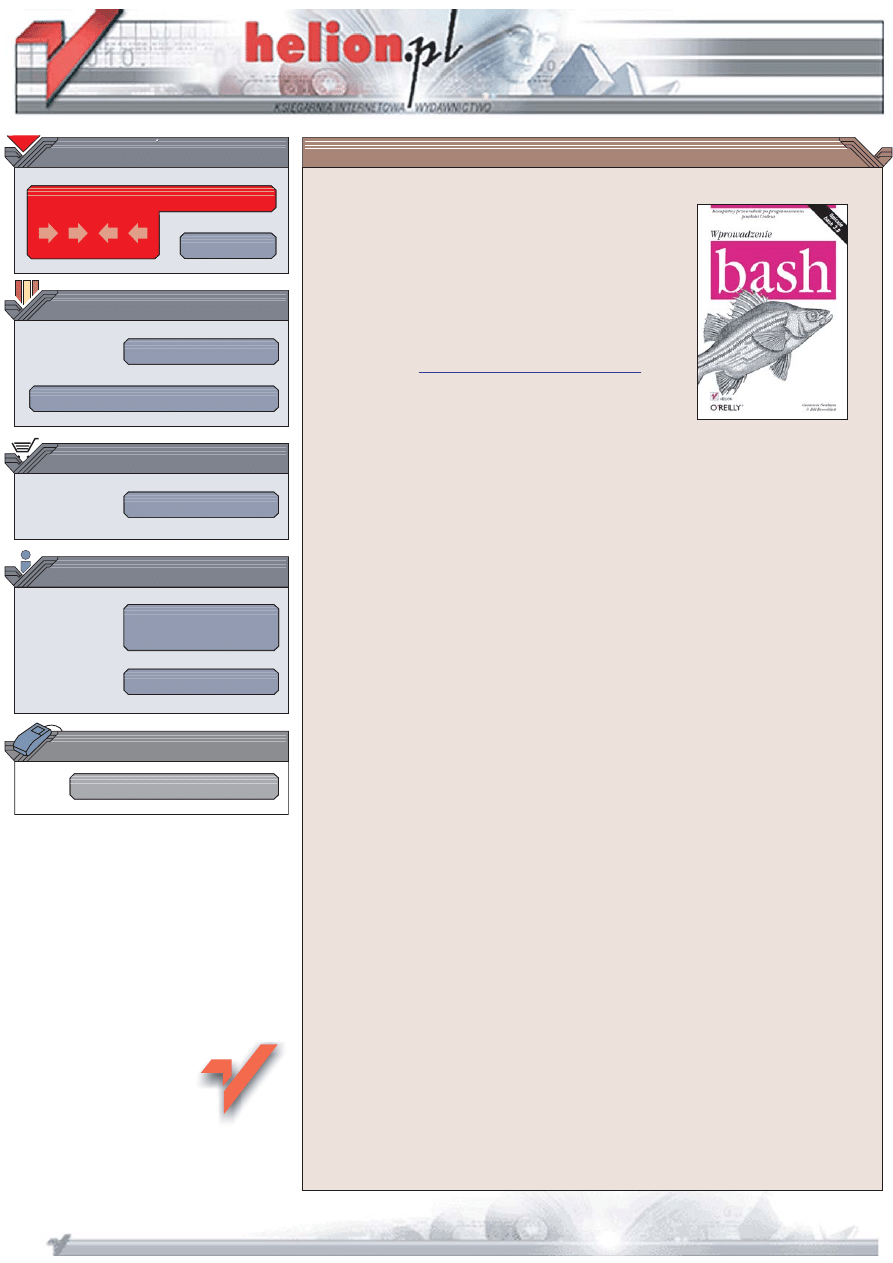
Wydawnictwo Helion
ul. Chopina 6
44-100 Gliwice
tel. (32)230-98-63
IDZ DO
IDZ DO
KATALOG KSI¥¯EK
KATALOG KSI¥¯EK
TWÓJ KOSZYK
TWÓJ KOSZYK
CENNIK I INFORMACJE
CENNIK I INFORMACJE
CZYTELNIA
CZYTELNIA
bash. Wprowadzenie
Kompletny przewodnik po programowaniu pow³oki Uniksa
• Konfigurowanie œrodowiska tekstowego
• Tworzenie skryptów pow³oki
• Administrowanie pow³ok¹ bash
Pow³oka to pierwszy element systemów uniksowych, z którym spotykaj¹ siê
u¿ytkownicy. Pod nazw¹ „pow³oka” kryje siê tekstowy interfejs u¿ytkownika — przez
d³ugi czas jedyny sposób komunikacji z systemem. Pow³oki to samodzielne narzêdzia,
odseparowane od w³aœciwego systemu. Z tego w³aœnie powodu dostêpne s¹ ró¿ne
ich wersje. Dziœ, mimo rozpowszechnienia œrodowisk graficznych, pow³oki nadal s¹
wykorzystywane. Dziêki nim mo¿na w prosty sposób zrealizowaæ zadania zwi¹zane
z przetwarzaniem plików tekstowych i zawartych w nich danych. Znajomoœæ zagadnieñ
zwi¹zanych z programowaniem pow³oki, szczególnie tej najpopularniejszej — bash,
mo¿e przydaæ siê ka¿demu administratorowi Linuksa.
„bash. Wprowadzenie” to ksi¹¿ka przedstawiaj¹ca tajniki najnowszej wersji pow³oki
bash (Bourne Again Shell). Przeznaczona jest zarówno dla tych u¿ytkowników
systemów uniksowych, którzy wykorzystuj¹ pow³okê w charakterze interfejsu
u¿ytkownika, jak i dla tych, którzy stosuj¹ j¹ w roli narzêdzia programistycznego.
Niniejsza pozycja opisuje sposób instalowania i konfigurowania pow³oki bash, jej
zaawansowane mechanizmy, takie jak historia poleceñ oraz zagadnienia zwi¹zane
z tworzeniem skryptów pow³oki. Zawiera informacje dotycz¹ce pisania programów
oraz usuwania z nich b³êdów. Administratorzy systemów znajd¹ tu cenne porady
zwi¹zane z zarz¹dzaniem pow³ok¹ bash na potrzeby u¿ytkowników systemów.
• Podstawy pracy z pow³ok¹ bash
• Edytory emacs i vi
• Dostosowywanie œrodowiska do w³asnych potrzeb
• Definiowanie zmiennych pow³oki
• Wyra¿enia warunkowe
• Operacje wejœcia i wyjœcia
• Sterowanie dzia³aniem procesów
• Usuwanie b³êdów ze skryptów
• Administrowanie pow³ok¹ bash
Ka¿dy u¿ytkownik Linuksa oraz innych systemów z rodziny Unix znajdzie tu bardzo
wartoœciowe informacje.
Autorzy: Cameron Newham, Bill Rosenblatt
T³umaczenie: Daniel Kaczmarek (przedmowa, rozdz. 1–8,
10–12), Ma³gorzata Czart (rozdz. 9, dod. A–D)
ISBN: 83-246-0047-7
Tytu³ orygina³u:
Learning the Bash Shell: 3rd Edition
Format: B5, stron: 344
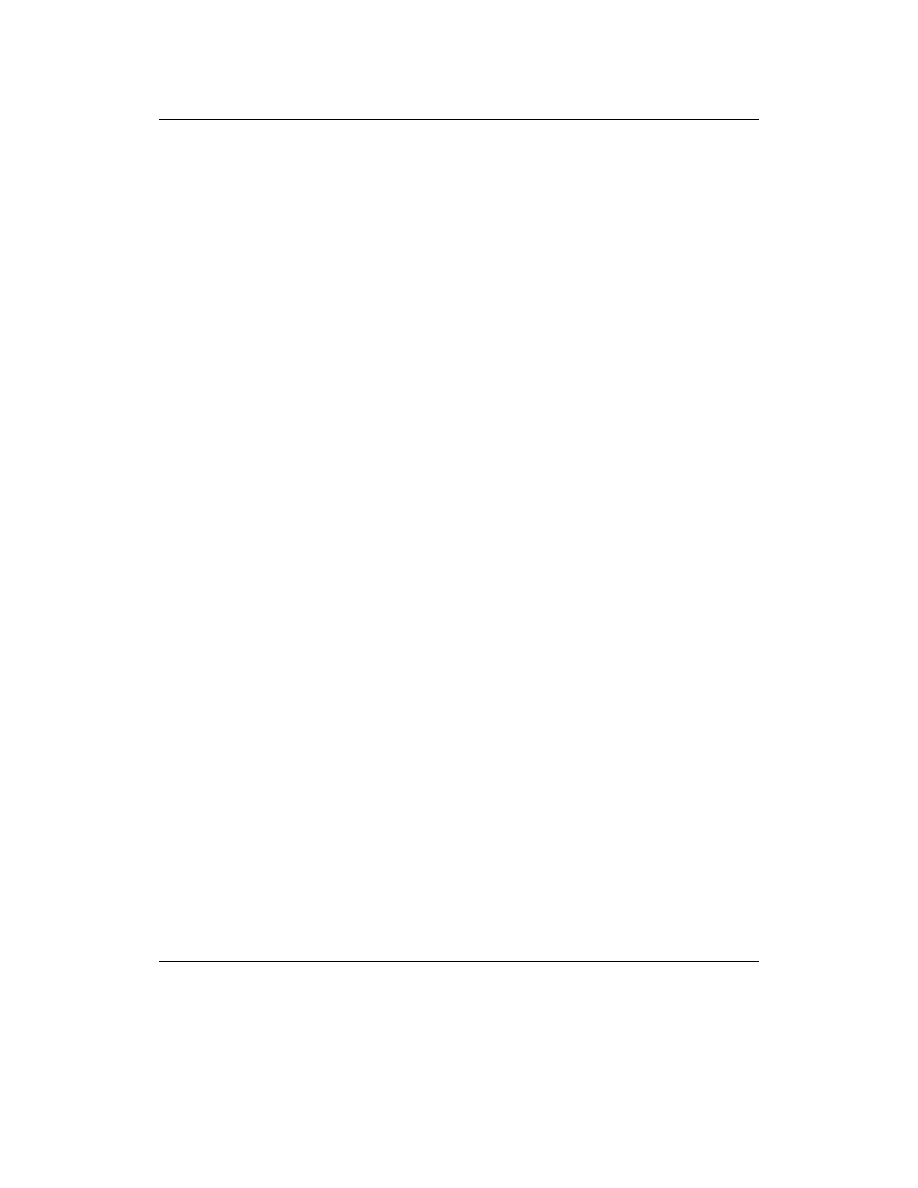
3
Spis treści
Przedmowa .................................................................................................................... 7
1. Podstawy powłoki bash ...............................................................................................15
Czym jest powłoka?
16
Zakres książki
16
Historia powłok Uniksa
17
Uaktywnianie powłoki bash
19
Interaktywna praca z powłoką
20
Pliki
21
Operacje wejścia-wyjścia
28
Zadania drugoplanowe
31
Znaki specjalne i używanie cudzysłowów
34
Pomoc
40
2. Edytowanie w wierszu poleceń .................................................................................. 41
Włączanie edycji w wierszu poleceń
42
Historia poleceń
42
Tryb edycji emacs
43
Tryb edycji vi
50
Polecenie fc
59
Uzupełnianie historią
62
readline
63
Praca z klawiaturą
67
3. Dostosowywanie środowiska ..................................................................................... 69
Pliki .bash_profile, .bash_logout i .bashrc
70
Aliasy
71
Opcje
74
Zmienne powłoki
76
Dostosowywanie i podprocesy
88
Wskazówki co do dostosowywania środowiska
93
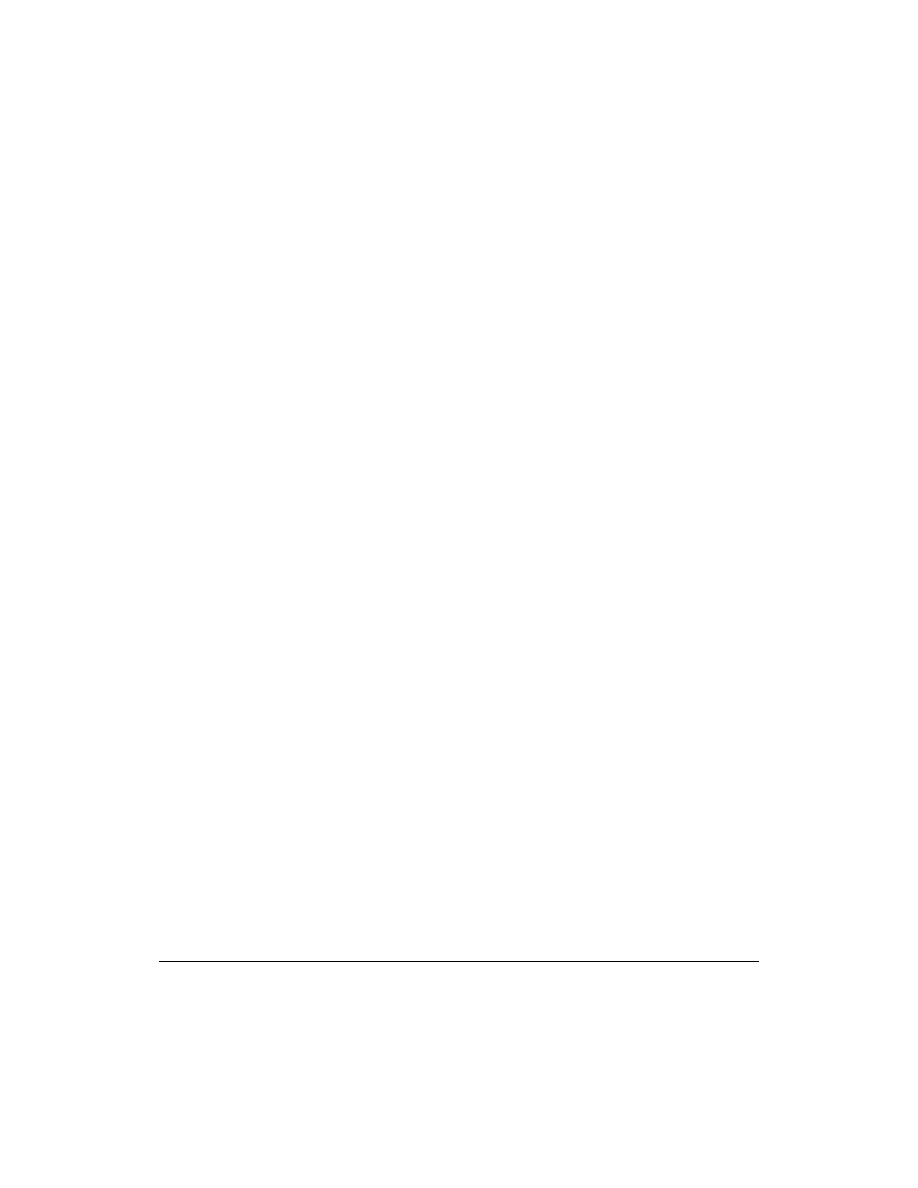
4
|
Spis treści
4. Podstawy programowania powłoki ........................................................................... 95
Skrypty i funkcje powłoki
95
Zmienne powłoki
99
Operatory ciągów znaków
104
Zastępowanie poleceniem
114
Przykłady zaawansowane: pushd i popd
118
5. Sterowanie przebiegiem ............................................................................................123
if/else
124
for
137
case
143
select
146
while i until
149
6. Opcje poleceń i zmienne o określonym typie ............................................................ 151
Opcje poleceń
151
Zmienne o określonym typie
159
Zmienne całkowitoliczbowe i działania arytmetyczne
160
Tablice
170
7. Operacje wejścia-wyjścia i przetwarzanie wiersza poleceń ...................................175
Przekierowania wejścia-wyjścia
175
Operacje wejścia-wyjścia na ciągach znaków
181
Przetwarzanie wiersza poleceń
192
8. Obsługa procesów .....................................................................................................209
Identyfikatory procesów i numery zadań
210
Kontrola zadań
210
Sygnały
214
trap
220
Procesy równoległe
225
Podpowłoki
229
Zastępowanie procesem
231
9. Debugowanie skryptów powłoki ............................................................................. 233
Podstawowe narzędzia wspomagające debugowanie
233
Debuger dla powłoki bash
241
10. Administrowanie powłoką bash .............................................................................. 259
Instalowanie powłoki bash jako powłoki standardowej
259
Dostosowywanie środowiska
261
Mechanizmy zabezpieczania systemu
266
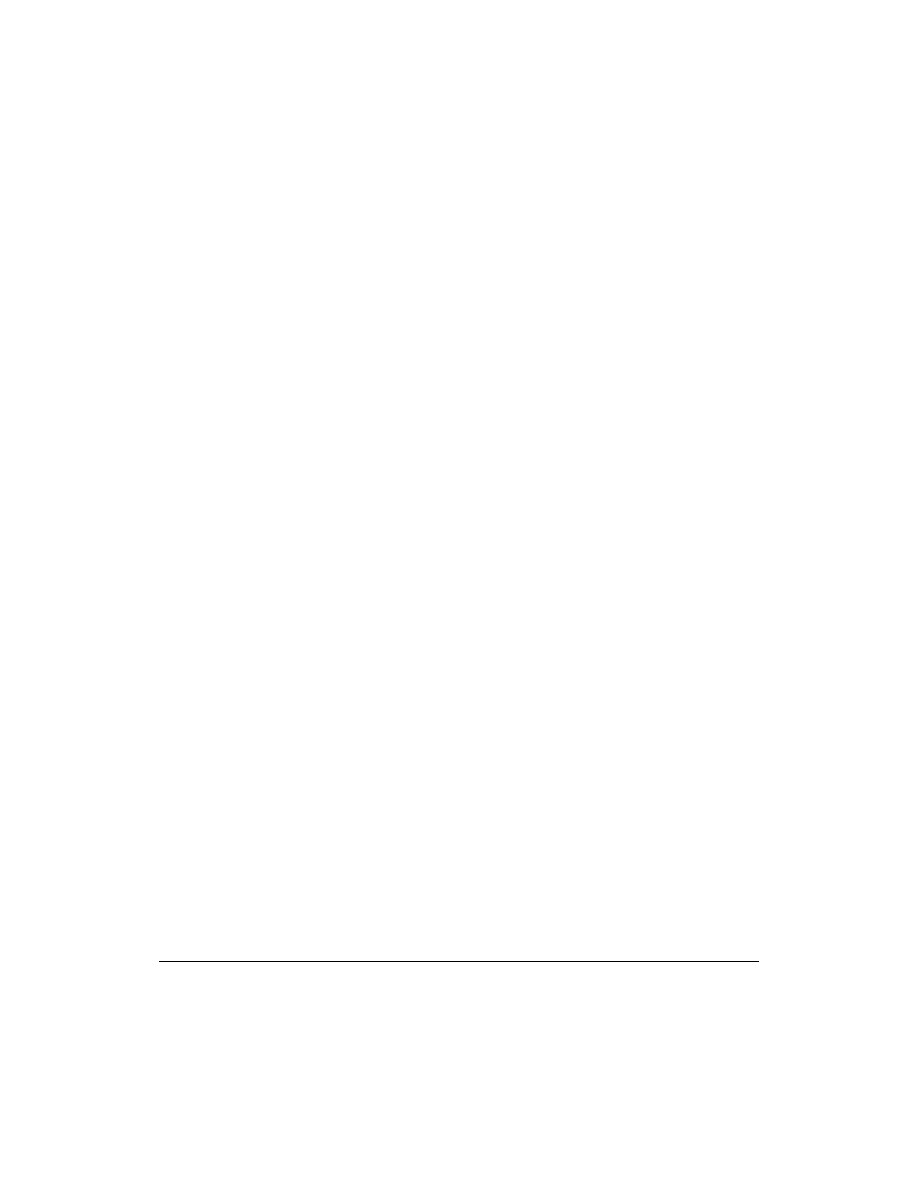
Spis treści
|
5
11. Pisanie skryptów powłoki ......................................................................................... 269
Jak to działa?
269
Początek tworzenia skryptu
271
Potencjalne problemy
273
Kiedy nie używać powłoki bash
274
12. Uruchamianie powłoki bash w systemie ................................................................. 275
Pobieranie powłoki bash
275
Rozpakowywanie archiwum
275
Zawartość archiwum
276
Do kogo się zwrócić?
281
A Powłoki podobne ......................................................................................................283
Powłoka Bourne’a
283
Standard powłoki 1003.2 POSIX
285
Powłoka Korn
287
pdksh
289
zsh
289
Klony powłoki i platformy podobne do Uniksa
290
B Listy sumaryczne ....................................................................................................... 293
Uruchamianie
293
Możliwe modyfikacje znaku zachęty
295
Wbudowane polecenia i słowa zastrzeżone
296
Wbudowane zmienne powłoki
298
Operatory testowe
302
Opcje polecenia set
303
Opcje polecenia shopt
305
Przekierowanie wejścia-wyjścia
306
Polecenia edycji trybu emacs
308
Polecenia trybu kontrolnego vi
310
C Ładowalne funkcje wbudowane ...............................................................................313
D Programowalne uzupełnianie ...................................................................................319
Skorowidz .................................................................................................................. 325
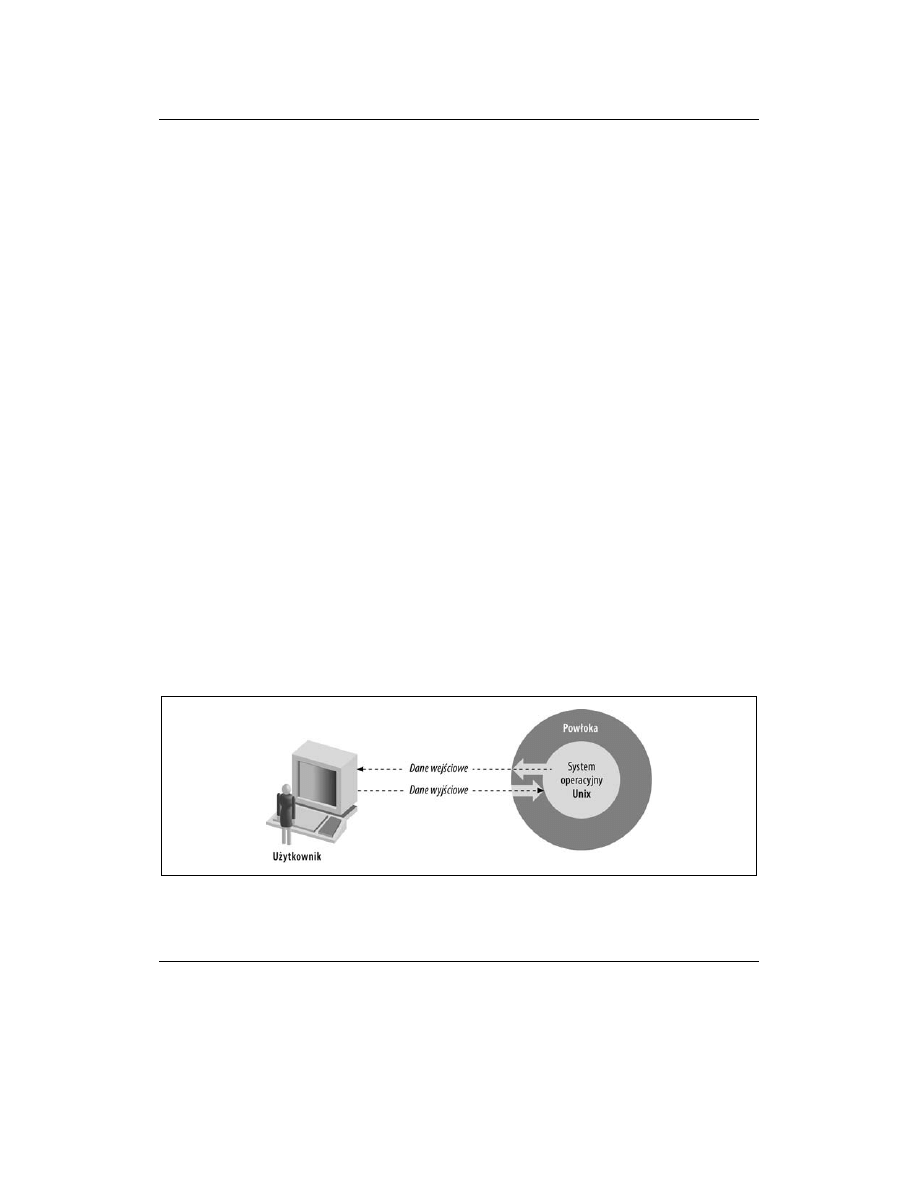
15
ROZDZIAŁ 1.
Podstawy powłoki bash
Popularność systemu Unix stale wzrasta od chwili jego powstania, to jest od wczesnych lat 70.
W tym czasie powstało wiele różnych wersji systemu, noszących takie nazwy jak Ultrix, AIX,
Xenix, Unos i Linux. Początkowo Unix był wykorzystywany na minikomputerach i kompute-
rach mainframe, jednak z czasem zaczęto go instalować również na biurkowych stacjach robo-
czych, a nawet na komputerach osobistych wykorzystywanych w domu i w pracy. Unix nie
jest już użytkowany jedynie przez komputerowych zapaleńców na uniwersytetach i w centrach
naukowych. Jest także wykorzystywany w biznesie, szkołach i w domach. Z biegiem czasu co-
raz więcej osób będzie miało styczność z Uniksem.
Czytelnik mógł już używać systemu Unix w szkole, biurze albo w domu do uruchamiania apli-
kacji, drukowania dokumentów i odczytywania poczty elektronicznej. Mało kto jednak zasta-
nawia się nad mechanizmami uruchamianymi po wpisaniu polecenia i naciśnięciu klawisza
RETURN
.
Po wpisaniu polecenia przetwarzanie odbywa się w różnych warstwach systemu, jednak w ni-
niejszej książce zajmiemy się tylko warstwą najwyższego poziomu, którą jest powłoka. Ogól-
nie mówiąc, powłoka to dowolny interfejs użytkownika do systemu operacyjnego Unix, czyli
każdy program, który pobiera dane wejściowe od użytkownika, tłumaczy je na instrukcje zro-
zumiałe dla systemu operacyjnego, a także przekazuje użytkownikowi dane wyjściowe wyge-
nerowane przez system operacyjny. Na rysunku 1.1 przedstawiono relacje między użytkowni-
kiem, powłoką i systemem operacyjnym.
Rysunek 1.1. Powłoka jest warstwą otaczającą system operacyjny Unix
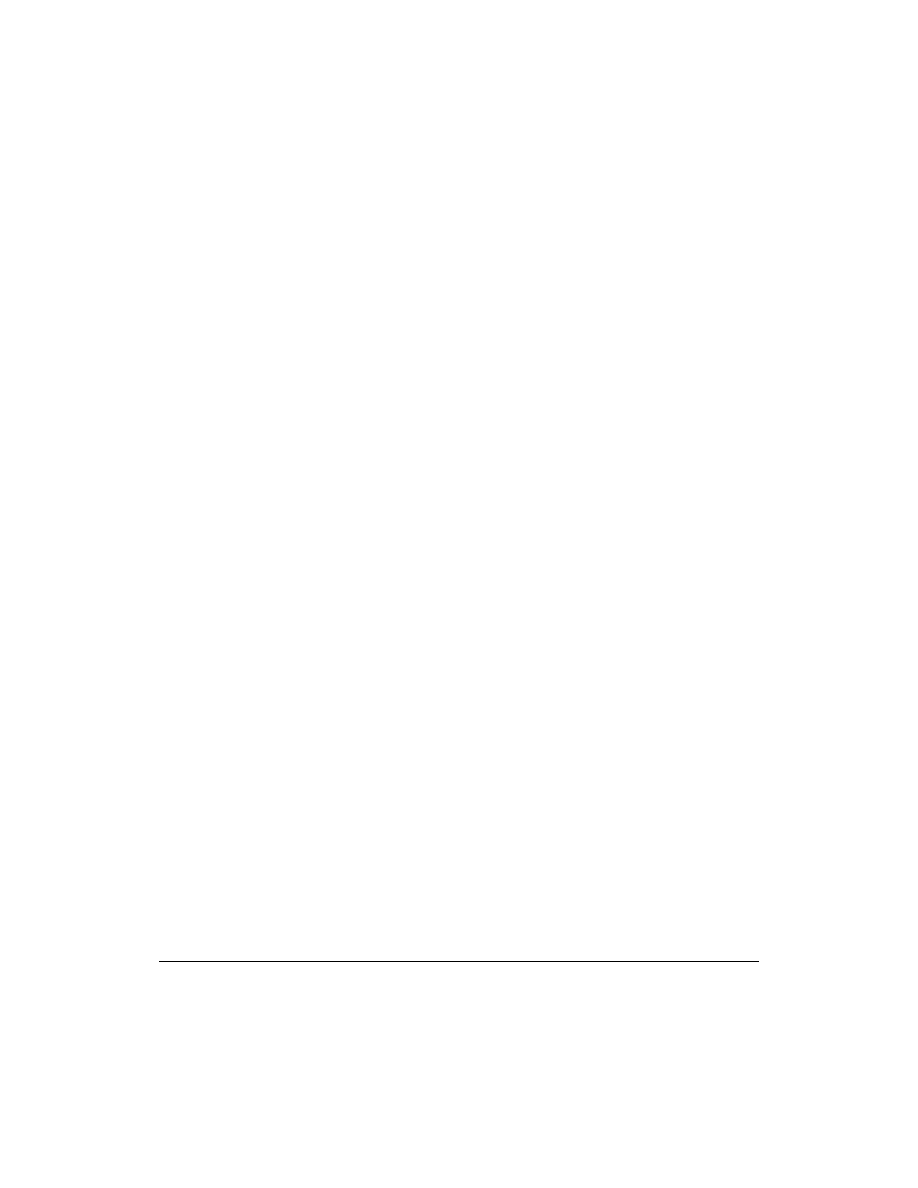
16
|
Rozdział 1. Podstawy powłoki bash
Istnieje szereg różnych typów interfejsów użytkownika. Powłoka bash należy do najbardziej po-
pularnej kategorii: znakowych interfejsów użytkownika. Tego typu interfejsy przyjmują teksto-
we wiersze poleceń wpisywanych przez użytkownika i zwykle generują dane wyjściowe rów-
nież w postaci tekstowej. Do innych kategorii zalicza się coraz bardziej popularne graficzne
interfejsy użytkownika
(GUI), które pozwalają na wyświetlanie określonych elementów graficz-
nych (a nie tylko graficznego obrazu liter) i przyjmują dane wejściowe generowane przez mysz
lub inne urządzenia wskazujące, interfejsy w postaci ekranów dotykowych (obecne na przykład
w niektórych rodzajach bankomatów) itp.
Czym jest powłoka?
Zadaniem powłoki jest tłumaczenie wierszy poleceń użytkownika na instrukcje systemu ope-
racyjnego. Spójrzmy na poniższe polecenie:
sort -n lista > lista.posortowana
Polecenie to oznacza: „Posortuj w porządku liczbowym wiersze znajdujące się w pliku lista
i umieść wyniki w pliku o nazwie lista.posortowana”. Oto czynności wykonywane przez powło-
kę w odpowiedzi na to polecenie:
1.
Podział wiersza na następujące fragmenty:
sort
,
-n
,
lista
,
>
i
lista.posortowana
. Frag-
menty te to tak zwane słowa.
2.
Ustalenie znaczenia poszczególnych słów:
sort
jest poleceniem,
-n
i
lista
to argumenty,
a
>
i
lista.posortowana
złączone razem stanowią instrukcję wejścia-wyjścia.
3.
Ustawienie wejścia-wyjścia zgodnie z zapisem
> lista.posortowana
(przesłanie wyników
do pliku lista.posortowana) oraz kilka wewnętrznych, standardowych kroków.
4.
Odnalezienie pliku z poleceniem
sort
i jego uruchomienie z opcją
-n
(porządek liczbowy)
oraz argumentem lista (nazwa pliku wejściowego).
Oczywiście, każdy z tych kroków składa się z kilku pomniejszych czynności, a każda z nich
zawiera konkretną instrukcję systemu operacyjnego.
Należy pamiętać, że sama powłoka nie jest systemem Unix — jest to jedynie interfejs do sys-
temu. Unix jest jednym z pierwszych systemów operacyjnych, w których interfejs użytkownika
jest całkowicie niezależny od samego systemu.
Zakres książki
W niniejszej książce została opisana powłoka bash, będąca jedną z najnowszych i najbogatszych
spośród najpopularniejszych powłok Uniksa. Powłoki bash można używać na dwa sposoby:
jako interfejsu użytkownika oraz jako środowiska programistycznego.
Ten i następny rozdział dotyczą interaktywnej pracy z powłoką. Informacje zawarte w obydwu
rozdziałach powinny dać wystarczającą podstawę do sprawnego i wydajnego używania po-
włoki w zakresie najczęściej wykonywanych zadań.
Używanie powłoki niewątpliwie pozwoli na zidentyfikowanie niektórych charakterystycznych
cech środowiska, które warto będzie dostosować, oraz zadań, które można zautomatyzować.
Kilka sposobów osiągnięcia tych celów zostanie przedstawionych w rozdziale 3.
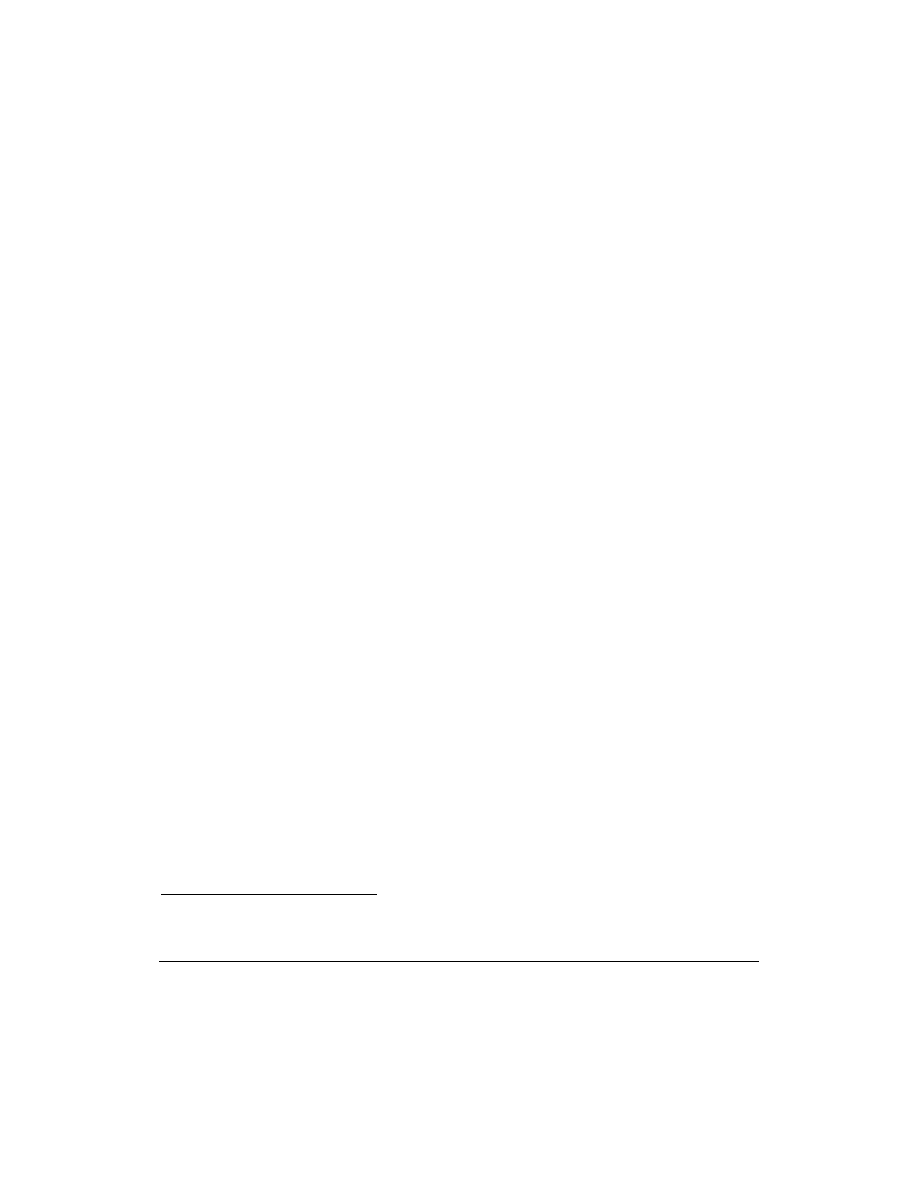
Historia powłok Uniksa
|
17
Rozdział 3. wprowadza również do zagadnień związanych z programowaniem powłoki, które
szczegółowo przedstawiane są w rozdziałach od 4. do 6. Zrozumienie prezentowanych zagad-
nień i nauczenie się programowania powłoki nie wymaga żadnego doświadczenia programi-
stycznego. W rozdziałach 7. i 8. znajdują się szczegółowe informacje na temat operacji wejścia-
-wyjścia powłoki oraz mechanizmów obsługi procesów, natomiast w rozdziale 9. opisywane są
różne techniki debugowania programów powłoki.
Z niniejszej książki można dowiedzieć się bardzo wiele na temat powłoki bash, a także na te-
mat narzędzi Uniksa oraz sposobu, w jaki ten system działa. Można nawet zostać doskonałym
programistą powłoki i to bez żadnego wcześniejszego doświadczenia programistycznego. Jed-
nocześnie staraliśmy się zanadto nie zagłębiać w szczegóły wewnętrznych mechanizmów Unik-
sa. Stoimy bowiem na stanowisku, że wcale nie trzeba szczegółowo znać wewnętrznych me-
chanizmów systemu, by móc efektywnie używać jego powłoki i programować ją. Pominięte
zostanie zatem kilka funkcji powłoki, które przeznaczone są wyłącznie dla programistów ko-
rzystających z niskopoziomowych mechanizmów systemu.
Historia powłok Uniksa
Niezależność powłoki od systemu operacyjnego spowodowała, że na przestrzeni lat powstało
wiele różnych powłok Uniksa. Jednak tylko kilka z nich jest powszechnie używanych.
Pierwszą ważną powłoką była powłoka Bourne (nazwana tak od nazwiska jej twórcy, Stevena
Bourne’a), dołączona do pierwszej ogólnodostępnej wersji Uniksa, wersji 7, w 1979 roku. W sys-
temie powłoka Bourne nosi oznaczenie sh. Sam Unix przeszedł wiele zmian, lecz powłoka
Bourne wciąż cieszy się popularnością i zasadniczo się nie zmienia. Korzystają z niej różne na-
rzędzia i mechanizmy administracyjne Uniksa.
Następną powszechnie używaną powłoką była powłoka C, czyli csh, którą napisał Bill Joy
z Uniwersytetu Kalifornia w Berkeley. Stanowiła ona część Berkeley Software Distribution (BSD)
— wersji systemu Unix opublikowanej kilka lat po pojawieniu się wersji 7.
Powłoka C zawdzięcza swą nazwę podobieństwu udostępnianych poleceń do instrukcji języ-
ka programowania C, co bardzo ułatwia jej poznanie programistom korzystającym z systemu
Unix. Powłoka ta obsługuje szereg funkcji (na przykład sterowanie zadaniami — więcej na
ten temat w rozdziale 8.) charakterystycznych wówczas tylko dla systemu BSD Unix, które
jednak są teraz obecne w większości bieżących wersji Uniksa. Posiada także kilka istotnych
właściwości (takich jak aliasy — więcej na ten temat w rozdziale 3.) ułatwiających jej stoso-
wanie.
W ostatnich latach popularność zdobyło kilka innych powłok. Najważniejszą z nich jest po-
włoka Korn. Jest to produkt komercyjny, łączący w sobie najlepsze cechy powłok Bourne
oraz C i zawierający wiele rozwiązań autorskich
1
. Powłoka Korn w wielu aspektach przypo-
mina powłokę bash — na przykład obydwie oferują cały zbiór możliwości ułatwiających pra-
cę z nimi. Powłoka bash jest jednak rozprowadzana na licencji GPL (General Public License).
Więcej informacji na temat powłoki Korn znajduje się w dodatku A).
1
Powłokę Korn można pobrać za darmo, lecz warunki licencji wymagają uiszczenia zapłaty w przypadku wyko-
rzystywania jej w pewnych sytuacjach.
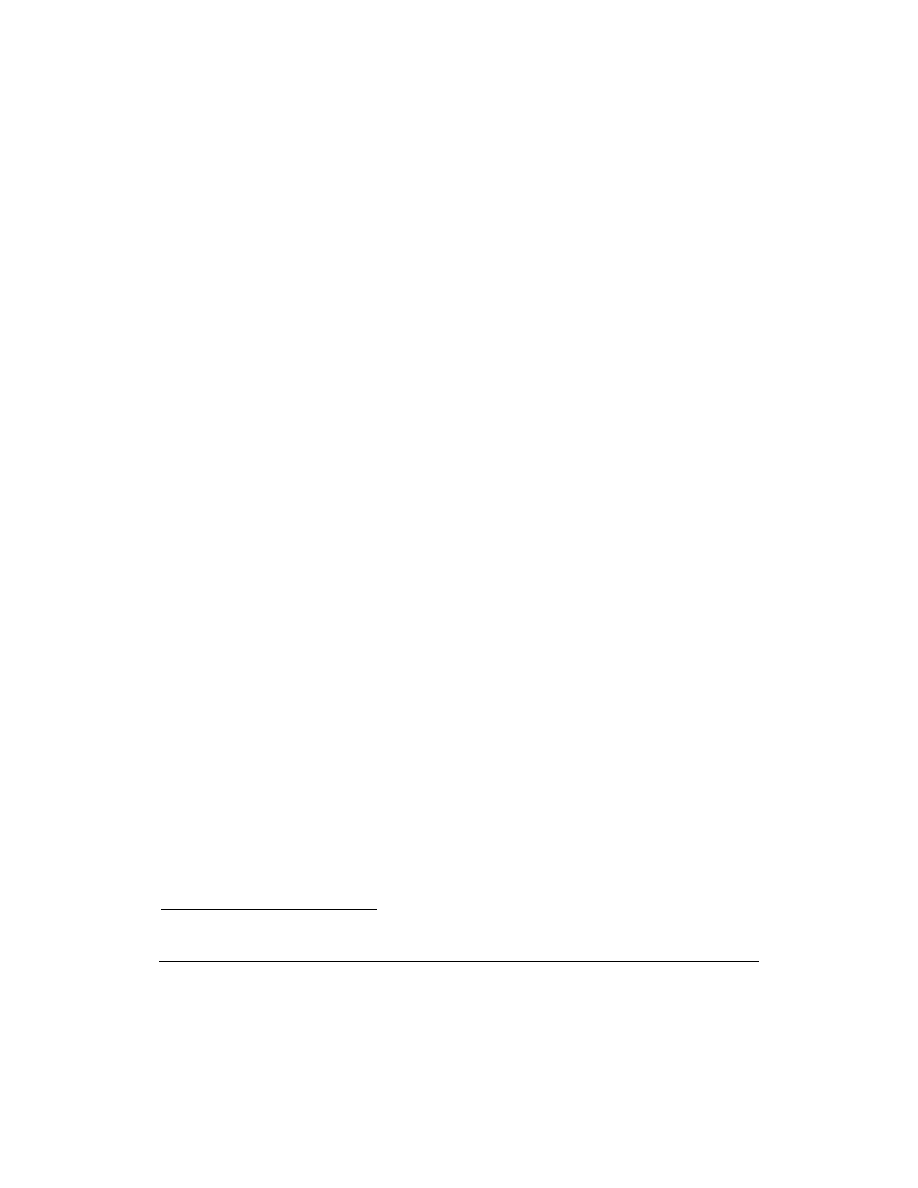
18
|
Rozdział 1. Podstawy powłoki bash
Powłoka Bourne Again
Powłoka Bourne Again (nazwana tak dla upamiętnienia powłoki Steve’a Bourne’a) została
stworzona dla celów projektu GNU
2
. Projekt GNU został zainicjowany przez Richarda Stall-
mana z fundacji Free Software Foundation (FSF), a jego celem jest utworzenie systemu opera-
cyjnego zgodnego z Uniksem i zastępowanie wszystkich komercyjnych narzędzi Uniksa ich
otwartymi odpowiednikami. Projekt GNU to jednak nie tylko nowe programy narzędziowe,
ale również nowy sposób dystrybucji, tzw. copyleft. Oprogramowanie dystrybuowane na
zasadzie copyleft może być udostępniane bez ograniczeń, jeśli tylko nie są nakładane żadne
ograniczenia co do jego dalszego rozprowadzania (na przykład kod źródłowy musi być ogól-
nodostępny).
Powłoka bash, która została pomyślana jako standardowa powłoka systemu GNU, ujrzała świa-
tło dzienne w niedzielę 10 stycznia 1988 roku. Brian Fox napisał pierwotną wersję powłoki
bash
i interfejsu readline, po czym rozbudowywał powłokę aż do roku 1993. Na początku 1989
roku dołączył do niego Chet Ramey, którego zadaniem było usunięcie błędów występujących
wówczas w powłoce i dołączenie wielu nowych użytecznych udogodnień. Obecnie Chet Ramey
jest oficjalnie odpowiedzialny za utrzymanie powłoki bash i jej dalszą rozbudowę.
Zgodnie z zasadami GNU wszystkie wersje powłoki bash od wersji 0.99 wzwyż są udostęp-
niane za darmo przez FSF. Powłoka bash znalazła się we wszystkich ważniejszych odmianach
Uniksa i obecnie szybko staje się najpopularniejszą powłoką wywodzącą się od powłoki Bour-
ne. Jednocześnie jest to standardowa powłoka dołączana do Linuksa — szeroko wykorzy-
stywanego darmowego systemu operacyjnego z rodziny Unix — oraz do systemu Mac OS X
firmy Apple.
W 1995 roku Chet Ramey rozpoczął pracę nad nową wersją główną, 2.0, która została opubli-
kowana po raz pierwszy 23 grudnia 1996 roku. W powłoce bash 2.0 znalazł się cały szereg
funkcji nieobecnych we wcześniejszej wersji (oznaczonej numerem 1.14.7), zwiększył się także
zakres jej zgodności z różnymi standardami. Powłoka bash 3.0 stanowi dalsze ulepszenie po-
przednich wersji i dalej rozszerza zakres dostępnych możliwości i zgodność ze standardami.
Niniejsza książka opisuje powłokę bash 3.0 i jest zgodna również z wszystkimi wcześniejszy-
mi wersjami. W tekście zostaną wskazane wszystkie mechanizmy obecne w bieżącej wersji, któ-
re różnią się od mechanizmów we wcześniejszych wersjach lub w ogóle nie są w nich dostępne.
Cechy powłoki
Wprawdzie to powłoka Bourne wciąż określana jest mianem „standardowej”, lecz bash zdoby-
wa coraz większą popularność. Oprócz zgodności z powłoką Bourne bash oferuje najlepsze roz-
wiązania zastosowane w powłokach C i Korn, a także kilka rozwiązań charakterystycznych
tylko dla niej.
Cechą, która najbardziej przekonuje użytkowników do powłoki bash, są tryby edycji w wierszu
poleceń. Dzięki możliwości edycji w wierszu poleceń znacznie łatwiej jest się cofnąć i popra-
wić popełnione błędy albo zmodyfikować polecenia wpisane wcześniej, niż ma to miejsce
w przypadku mechanizmu historii powłoki C. Z kolei powłoka Bourne w ogóle nie pozwala
na wykonywanie takich działań.
2
GNU to rekurencyjny akronim wyrażenia „GNU’s Not Unix”.
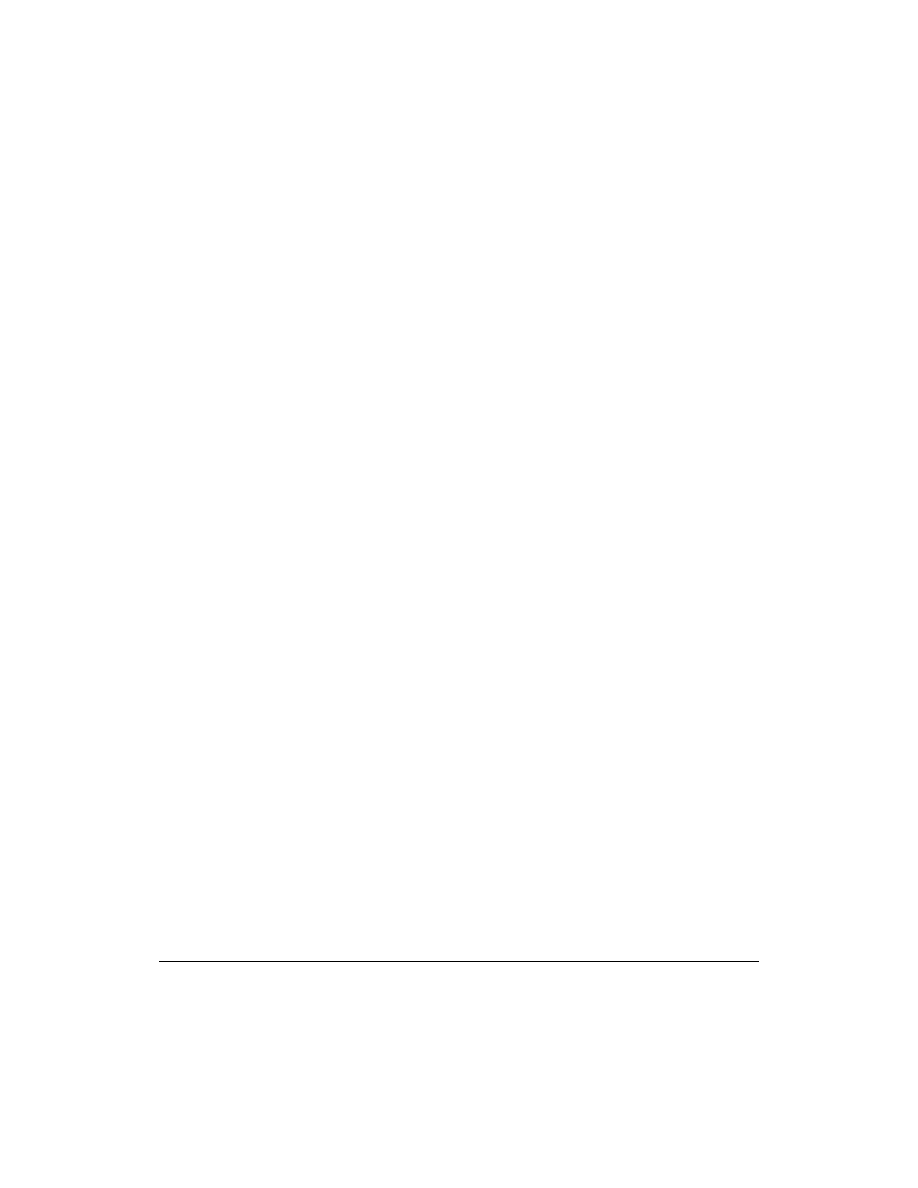
Uaktywnianie powłoki bash
|
19
Kolejną ważną funkcją powłoki bash, opracowaną głównie z myślą o użytkownikach interak-
tywnych, jest sterowanie zadaniami. Jak zostanie wyjaśnione w rozdziale 8., sterowanie za-
daniami pozwala na zatrzymywanie, uruchamianie i wstrzymywanie większej liczby poleceń
w tym samym czasie. Właściwość ta została niemal bez zmian zapożyczona z powłoki C.
Pozostałe najważniejsze zalety powłoki bash dotyczą przede wszystkim osób przywiązujących
wagę do możliwości jej dostosowywania oraz programistów. Powłoka ta udostępnia wiele no-
wych opcji i zmiennych dostosowujących, a zawarte w niej mechanizmy programistyczne zo-
stały znacznie rozszerzone, między innymi o definiowanie funkcji, dodatkowe struktury steru-
jące, arytmetykę całkowitoliczbową i zaawansowane sterowanie wejściem-wyjściem.
Uaktywnianie powłoki bash
Być może czytelnik ma od razu możliwość korzystania z powłoki bash. Administrator syste-
mu zwykle konfiguruje konto użytkownika w taki sposób, że udostępnia ono powłokę mającą
w systemie status „standardowej”. Użytkownik może nawet nie zdawać sobie sprawy, że do-
stępna jest więcej niż jedna powłoka.
Na szczęście bardzo łatwo można ustalić, jaka powłoka jest aktualnie używana. W tym celu
należy zalogować się do systemu i w wierszu poleceń wpisać polecenie
echo $SHELL
. W od-
powiedzi wyświetlona zostanie odpowiedź
sh
,
csh
,
ksh
lub
bash
, oznaczająca odpowiednio po-
włoki Bourne, C, Korn i bash. (Może się także okazać, że używana jest jeszcze inna powłoka, na
przykład tcsh).
Jeżeli powłoka bash nie jest dostępna, wówczas w celu jej uaktywnienia trzeba najpierw spraw-
dzić, czy w ogóle jest obecna w systemie. W tym celu wystarczy wpisać
bash
. Jeżeli znak za-
chęty zmieni się i przyjmie postać jakiejś informacji zakończonej znakiem dolara (na przykład
bash3 $
), będzie to oznaczać, że wszystko jest w porządku. Wystarczy wtedy wpisać polece-
nie
exit
, aby wrócić do zwykłej powłoki.
Jeśli natomiast wyświetlony zostanie komunikat „not found”, może to oznaczać, że powłoka
nie występuje w systemie. Wtedy trzeba się zwrócić do administratora systemu albo innego
doświadczonego użytkownika. Istnieje jeszcze szansa, że jakaś wersja powłoki bash jest zain-
stalowana w takim miejscu w systemie (katalogu), które nie jest dostępne dla bieżącego użyt-
kownika. Jeśli nie, należy przejść do rozdziału 11. i sprawdzić, w jaki sposób można pobrać
powłokę bash.
Gdy będzie już pewne, że powłoka bash jest dostępna w systemie, można ją wywołać z pozio-
mu dowolnej innej powłoki, tak jak poprzednio wpisując polecenie
bash
. Znacznie lepiej jed-
nak jest zainstalować ją jako powłokę logowania, to znaczy jako powłokę udostępnianą au-
tomatycznie w momencie zalogowania się. W tym celu może być konieczne samodzielne
przeprowadzenie instalacji. Poniżej znajdują się instrukcje, które powinny okazać się skuteczne
w niemal wszystkich systemach Unix. Jeżeli coś pójdzie nie tak (na przykład po wpisaniu ja-
kiegoś polecenia w odpowiedzi pojawi się komunikat błędu „not found” lub pusty wiersz),
trzeba będzie przerwać proces i zwrócić się do administratora systemu. Można też zajrzeć do
rozdziału 12., w którym prezentowany jest nieco bardziej skomplikowany sposób zastępowania
bieżącej powłoki.
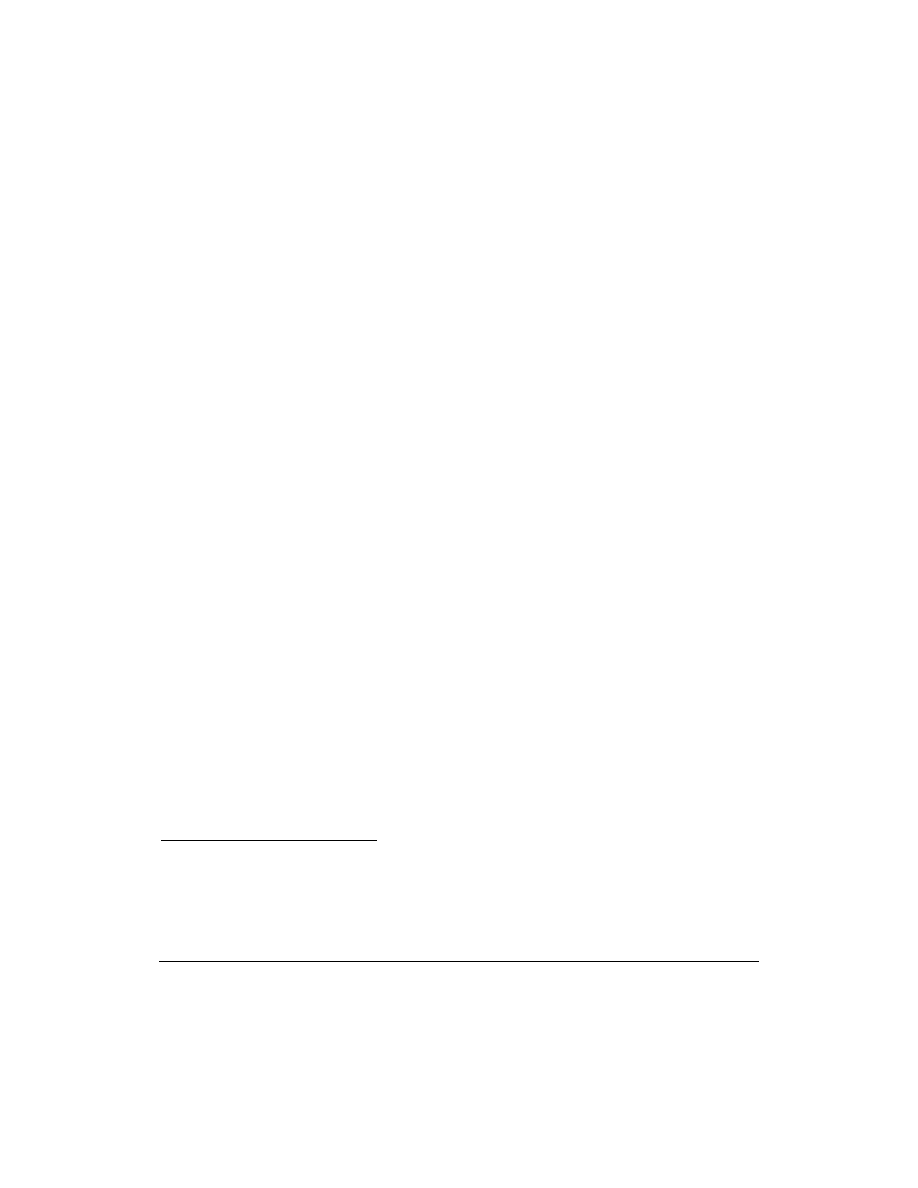
20
|
Rozdział 1. Podstawy powłoki bash
Najpierw trzeba ustalić, gdzie w systemie znajduje się powłoka, to znaczy w którym katalogu
ją zainstalowano. W znalezieniu odpowiedniej lokalizacji pomocne może okazać się polecenie
whereis bash
(dotyczy to zwłaszcza powłoki C); jeśli jednak to rozwiązanie się nie spraw-
dzi, można wypróbować polecenia
whence bash
,
which bash
albo wpisać bardziej złożone
polecenie
3
:
grep bash /etc/passwd | awk -F: '{print $7}' | sort -u
Zwrócona odpowiedź powinna mieć postać taką jak /bin/bash albo /usr/local/bin/bash.
Aby ustawić powłokę bash jako powłokę logowania, należy wpisać polecenie
chsh nazwa_
powłoki
, gdzie
nazwa_powłoki
powinna zostać zastąpiona odpowiedzią wygenerowaną przez
polecenie
whereis
(albo inne, które okazało się skuteczne). Na przykład:
% chsh /usr/local/bin/bash
W odpowiedzi zwrócony zostanie komunikat o błędzie informujący, że powłoka jest nieprawi-
dłowa, albo użytkownik zostanie poproszony o podanie hasła
4
. Należy wówczas wpisać hasło,
po czym wylogować się i zalogować ponownie, by móc zacząć korzystać z bash.
Interaktywna praca z powłoką
Interaktywna praca z powłoką odbywa się w trakcie sesji logowania, rozpoczynającej się w chwili
zalogowania i kończącej w momencie wpisania polecenia
exit
lub
logout
albo naciśnięcia
CTRL+D
5
. W trakcie sesji logowania wpisuje się wiersze poleceń przeznaczonych dla powło-
ki. Są to wiersze tekstu zakończone naciśnięciem klawisza RETURN, wpisywane na terminalu
lub stacji roboczej.
Domyślnie symbol zachęty prezentowany przez powłokę dla kolejnych poleceń ma postać
informacji zakończonej znakiem dolara. Jak się jednak przekonamy w trakcie lektury rozdziału
3., cały symbol zachęty można zmienić.
Polecenia, argumenty i opcje
Wiersze poleceń powłoki składają się z jednego lub więcej słów oddzielonych spacjami lub zna-
kami tabulacji. Pierwsze słowo w wierszu to polecenie, a pozostałe (jeżeli występują) stanowią
argumenty
(nazywane również parametrami) tego polecenia, będące nazwami elementów, na
które polecenie ma działać.
Na przykład wiersz polecenia
lp mójplik
składa się z polecenia
lp
(drukowanie pliku) i poje-
dynczego argumentu
mójplik
. Polecenie
lp
traktuje
mójplik
jako nazwę pliku, którego zawar-
tość ma być wydrukowana. Często argumentami są właśnie nazwy pliku, jednak nie zawsze.
Na przykład w wierszu polecenia
mail cam
program mail potraktuje argument
cam
jako na-
zwę użytkownika, do którego ma zostać wysłany komunikat.
3
Należy się upewnić, że w poleceniu tym zostanie zastosowany odpowiedni apostrof: ' zamiast `.
4
Z uwagi na bezpieczeństwo systemu tylko niektóre programy można instalować jako powłoki logowania.
5
Powłokę można skonfigurować w taki sposób, aby ignorowała pojedyncze naciśnięcie klawiszy CTRL+D, nie
kończąc sesji. Zalecamy stosowanie takiego rozwiązania, ponieważ CTRL+D często jest naciskany przypadko-
wo. Więcej informacji na ten temat znajduje się w rozdziale 3., w punkcie dotyczącym opcji.
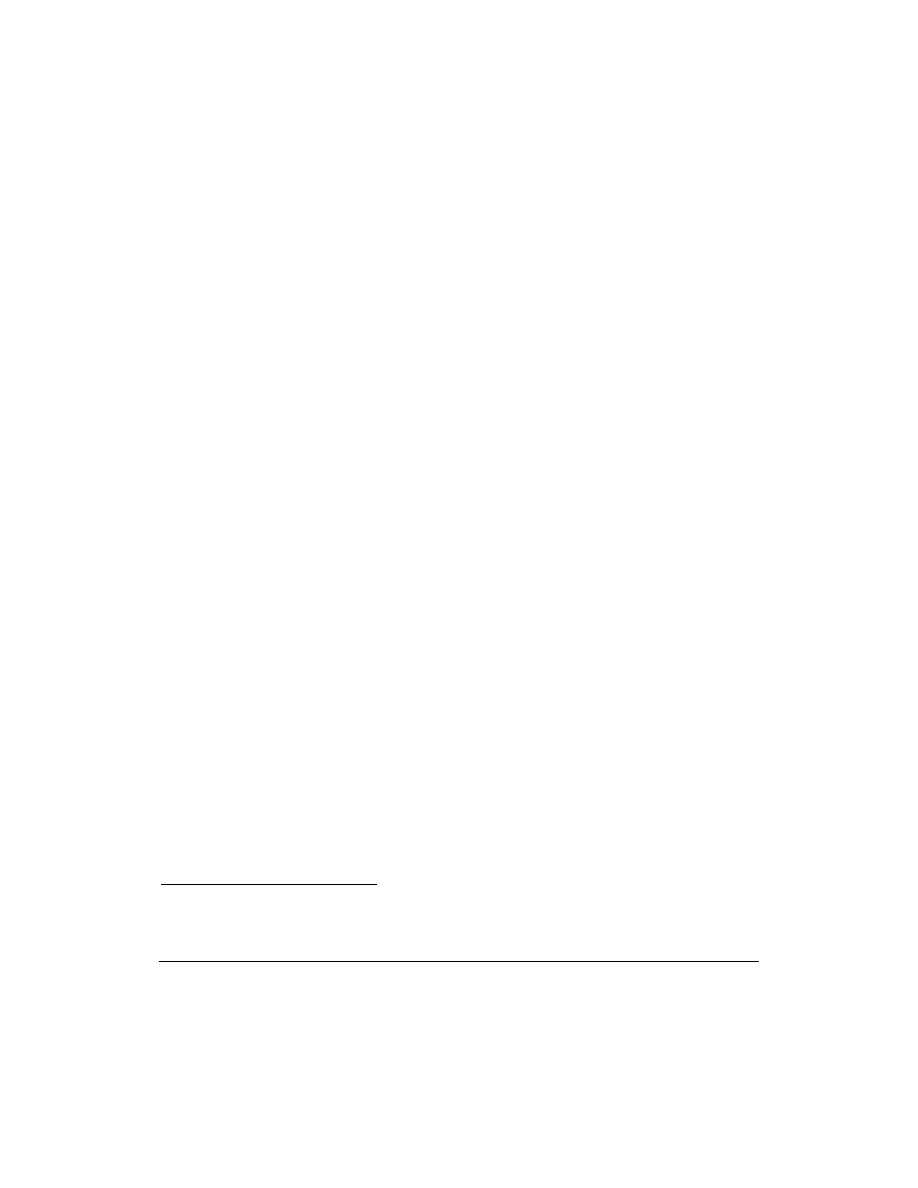
Pliki
|
21
Opcja
to specjalny typ argumentu, który stanowi dla polecenia informację, jaka czynność ma
zostać wykonana. Opcje zwykle składają się z myślnika i litery. Mówimy „zwykle”, ponieważ
jest to raczej konwencja, a nie reguła, od której nie ma odstępstwa. Polecenie
lp -h mójplik
zawiera opcję
-h
, która zakazuje poleceniu
lp
drukowania „strony tytułowej” przed wydruko-
waniem zawartości pliku.
Czasami opcje przyjmują własne argumenty. Na przykład polecenie
lp -d lp1 -h mójplik
zawiera dwie opcje i jeden argument. Pierwszą opcją jest
-d lp1
, co oznacza „prześlij dane
wynikowe do urządzenia
lp1
”. Druga opcja oraz argument są takie same jak w poprzednim
przykładzie.
Pliki
Argumentami poleceń nie zawsze są pliki, lecz to właśnie pliki są najważniejszym elementem
każdego systemu Unix. Plik może zawierać dowolny rodzaj informacji, poza tym pliki wystę-
pują w różnych odmianach. Najważniejsze są następujące trzy rodzaje plików:
Zwykłe pliki
Nazywane również plikami tekstowymi, ponieważ zawierają czytelne znaki. Na przykład
niniejsza książka powstała z kilku zwykłych plików zawierających tekst oraz czytelne dla
człowieka instrukcje formatujące, przeznaczone dla edytora tekstu troff.
Pliki wykonywalne
Nazywane również programami, są wywołane w postaci poleceń. Niektóre z nich są nie-
czytelne dla człowieka, inne natomiast — skrypty powłoki, którymi będziemy zajmować
się w dalszej części książki — to specjalne pliki tekstowe. Sama powłoka jest nieczytelnym
dla człowieka plikiem wykonywalnym o nazwie bash.
Katalogi
Są one czymś w rodzaju folderów zawierających pliki, w tym również inne katalogi (zwane
podkatalogami
).
Katalogi
W niniejszym punkcie zostaną opisane najważniejsze zagadnienia dotyczące katalogów. Kata-
logi mogą zawierać inne katalogi, co prowadzi do powstania hierarchicznej struktury wszyst-
kich plików systemu Unix, zwanej również drzewem.
Na rysunku 1.2 przedstawiono fragment standardowego drzewa katalogów. Prostokąty sym-
bolizują katalogi, a elementy owalne to zwykłe pliki.
Szczyt drzewa to katalog główny, root, który nie ma nazwy w systemie
6
. Wszystkie pliki moż-
na zidentyfikować za pomocą nazwy określającej ich lokalizację względem katalogu główne-
go. Nazwy takie powstają poprzez wskazanie nazw wszystkich katalogów (kolejno, począw-
szy od katalogu głównego), oddzielonych od siebie znakiem ukośnika (
/
), i są zakończone
nazwą samego pliku. Tak skonstruowana nazwa to tak zwana pełna (albo bezwzględna) ścież-
ka dostępu
.
6
Większość samouczków Uniksa podaje, że nazwą katalogu root jest /. Pozostaniemy jednak przy naszym stwier-
dzeniu o braku nazwy, ponieważ jest ono pod względem logicznym bardziej spójne z innymi konwencjami
nazywania plików w Uniksie.
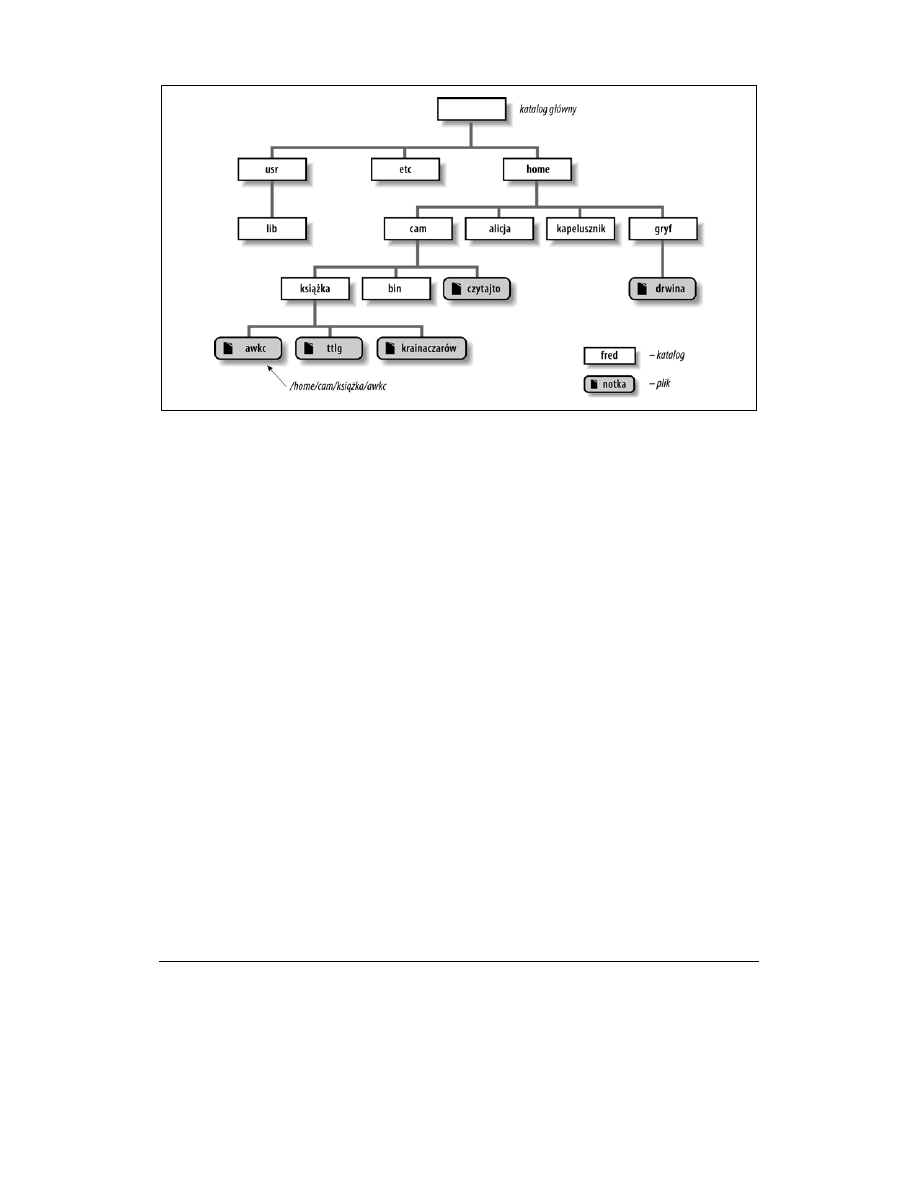
22
|
Rozdział 1. Podstawy powłoki bash
Rysunek 1.2. Drzewo katalogów i plików
Załóżmy na przykład, że istnieje plik awkc znajdujący się w katalogu książka, ten zaś znajduje
się w katalogu cam należącym do katalogu home, z kolei ten znajduje się w katalogu głównym.
Pełną ścieżką dostępu do tego pliku będzie zatem /home/cam/książka/awkc.
Katalog roboczy
Oczywiście, konieczność wskazywania za każdym razem pełnych ścieżek dostępu do pliku
byłaby irytująca. Na szczęście istnieje tak zwany katalog roboczy (nazywany czasami katalogiem
bieżącym) — katalog, w którym „jest się” w danym momencie. Jeżeli ścieżka dostępu nie bę-
dzie rozpoczynać się znakiem ukośnika, wówczas lokalizacja pliku zostanie ustalona wzglę-
dem katalogu roboczego. Tak skonstruowane nazwy to tak zwane względne ścieżki dostępu,
wykorzystywane znacznie częściej niż pełne ścieżki dostępu.
Po zalogowaniu się do systemu katalogiem roboczym staje się specjalny katalog zwany ka-
talogiem domowym (lub logowania). Administratorzy systemu często konfigurują go w taki
sposób, aby nazwa katalogu domowego każdego użytkownika była taka sama jak nazwa tego
użytkownika i aby wszystkie katalogi domowe znajdowały się we wspólnym katalogu będą-
cym podkatalogiem katalogu głównego.
Na przykład typowym katalogiem domowym jest /home/cam. Jeżeli będzie on jednocześnie ka-
talogiem roboczym i wpisane zostanie polecenie
lp notes
, wówczas system poszuka pliku notes
w katalogu /home/cam. Jeżeli w tym katalogu domowym znajduje się katalog o nazwie kapelusz-
nik
zawierający plik o nazwie herbatka, wówczas zawartość pliku można wydrukować pole-
ceniem
lp kapelusznik/herbatka
.
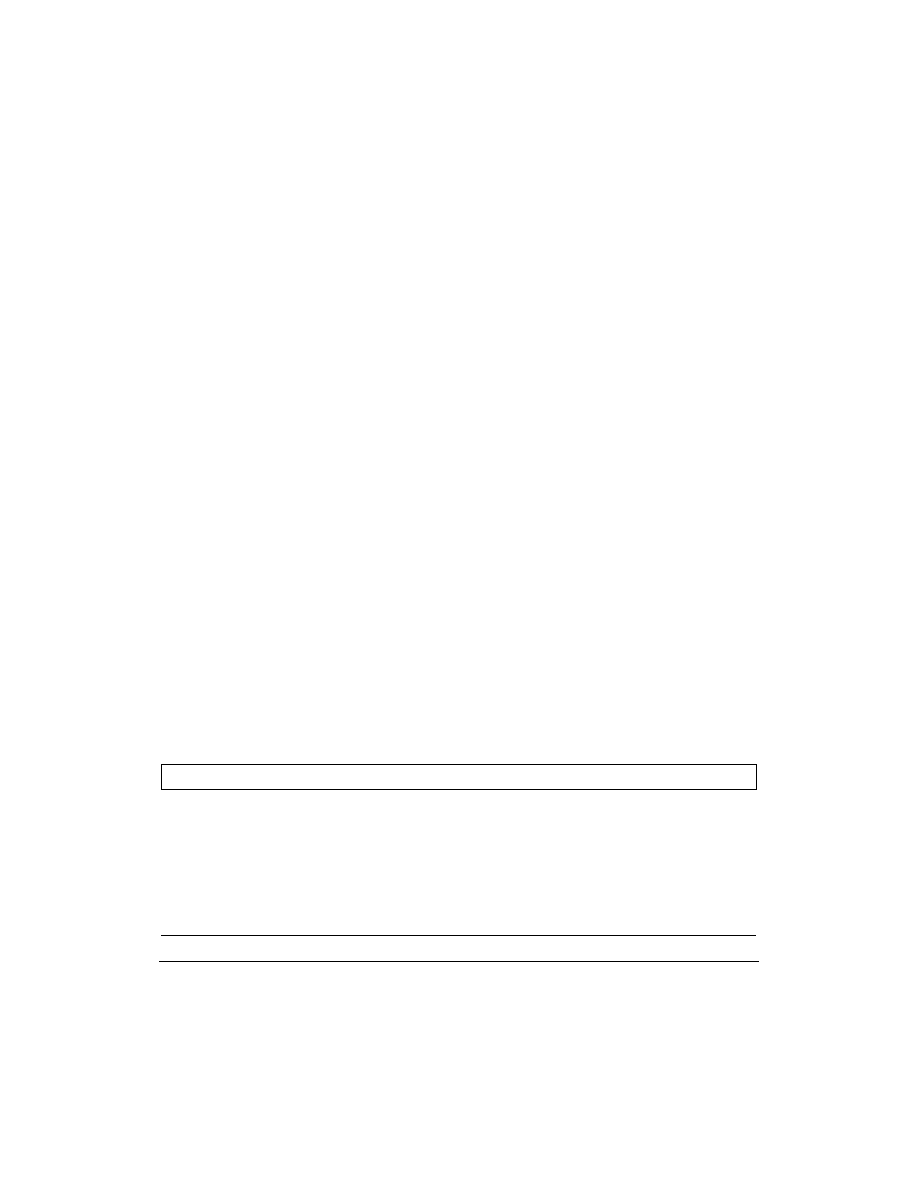
Pliki
|
23
Zapis ze znakiem tyldy
Nietrudno się domyślić, że katalogi domowe często występują w ścieżkach dostępu. Wpraw-
dzie większość systemów jest tak zorganizowana, aby wszystkie katalogi domowe miały wspól-
nego rodzica (na przykład /home albo /users), lecz nie można za każdym razem przyjmować ta-
kiego założenia ani nawet nie powinna istnieć konieczność wskazywania bezwzględnej ścieżki
dostępu do czyjegoś katalogu domowego.
Z tego powodu powłoka bash pozwala na stosowanie skrótowej nazwy katalogów domowych
— w tym celu wystarczy poprzedzić nazwę użytkownika znakiem tyldy (
~
). Można więc na
przykład odwoływać się do pliku książka znajdującego się w katalogu domowym użytkownika
o nazwie
alicja
, stosując zapis ~alicja/książka. Jest to bezwzględna ścieżka dostępu, dlatego
nie ma znaczenia rzeczywista nazwa katalogu domowego. Jeżeli katalog domowy użytkownika
alicja
zawiera podkatalog o nazwie przygoda i to właśnie w nim znajduje się plik, wówczas ja-
ko ścieżkę dostępu można podać ~alicja/przygoda/bajka.
Jeszcze większą wygodę zapewnia to, że tylda sama odwołuje się do katalogu domowego użyt-
kownika. Do pliku o nazwie notes znajdującego się w katalogu domowym można się od-
wołać, wpisując ~/notes (zwróćmy uwagę na różnicę między tym zapisem a zapisem ~notes,
który zostałby zinterpretowany przez powłokę jako katalog domowy użytkownika o nazwie
notes
). Jeśli notes znajduje się w podkatalogu przygoda, wówczas można go wywoływać
jako ~/przygoda/notes. Zapis taki jest przydatny w sytuacji, gdy katalog roboczy nie znajduje
się w drzewie katalogu domowego, to znaczy gdy jest nim na przykład jakiś katalog syste-
mowy, na przykład /tmp.
Zmiana katalogów roboczych
Aby zmienić katalog roboczy, należy użyć polecenia
cd
. Jeżeli użytkownik zapomni nazwy
aktualnego katalogu roboczego, system wyświetli go po wpisaniu polecenia
pwd
.
Argumentem polecenia
cd
jest nazwa katalogu, który ma stać się katalogiem roboczym. Mo-
że to być katalog względny wobec katalogu bieżącego, może zawierać tyldę albo być okre-
ślony ścieżką bezwzględną (rozpoczynającą się od znaku ukośnika). Jeżeli argument zostanie
pominięty,
cd
katalogiem roboczym ustanowi katalog domowy (to znaczy jego działanie będzie
takie samo jak działanie polecenia
cd ~
).
W tabeli 1.1 przedstawiono przykładowe polecenia
cd
. W przypadku każdego z nich przyjęto
założenie, że katalogiem roboczym jest /home/cam i że struktura katalogu jest taka sama jak na
rysunku 1.2.
Tabela 1.1. Przykładowe polecenia cd
Polecenie
Nowy katalog roboczy
cd książka
/home/cam/książka
cd książka/krainaczarów
/home/cam/książka/krainaczarów
cd ~/książka/krainaczarów
/home/cam/książka/krainaczarów
cd /usr/lib
/usr/lib/
cd ..
/home
cd ../gryf
/home/gryf
cd ~gryf
/home/gryf
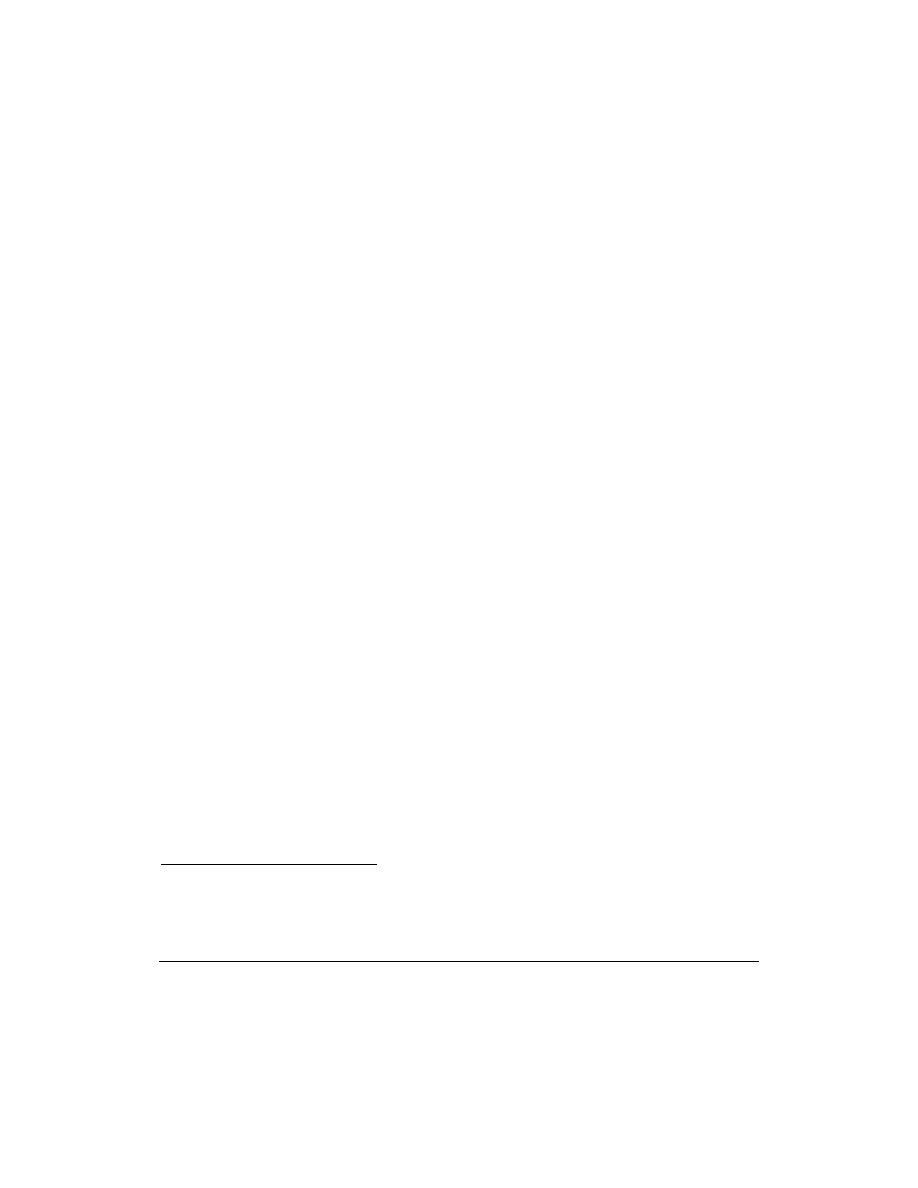
24
|
Rozdział 1. Podstawy powłoki bash
Pierwsze cztery polecenia mają prostą konstrukcję. W dalszych dwóch użyto specjalnego ka-
talogu o nazwie .. (dwie kropki), który oznacza rodzica bieżącego katalogu. Istnieje on dla każ-
dego katalogu, a zapis ten jest standardowym sposobem przechodzenia do katalogu znajdującego
się w hierarchii katalogów nad katalogiem bieżącym, czyli do tak zwanego katalogu rodzica
7
.
Kolejną ciekawą odmianą polecenia
cd
powłoki bash jest
cd -
, powodujące przejście do katalo-
gu, który był katalogiem bieżącym przed przejściem do obecnego katalogu bieżącego. Na przy-
kład, jeżeli najpierw katalogiem bieżącym będzie /usr/lib, następnie wpisane zostanie polece-
nie
cd
bez argumentu, powodujące przejście do katalogu domowego, po czym zostanie wydane
polecenie
cd -
, wówczas użytkownik zostanie przeniesiony z powrotem do katalogu /usr/lib.
Rozwijanie symbolami wieloznacznymi
nazw plików i ścieżek dostępu
Czasami istnieje potrzeba uruchomienia polecenia jednocześnie na więcej niż jednym pliku.
Najprostszym przykładem takiego polecenia jest
ls
, prezentujące listę informacji na temat pli-
ków. W najprostszej postaci — to znaczy bez opcji i argumentów — polecenie to wypisuje na-
zwy wszystkich plików znajdujących się w katalogu roboczym oprócz specjalnych plików
ukrytych, których nazwy zaczynają się znakiem kropki (.).
Jeżeli w poleceniu
ls
podane zostaną argumenty w postaci nazw plików, wówczas zostaną
wyświetlone informacje o wskazanych plikach. Takie działanie nie ma jednak większego sensu,
jeśli bowiem w katalogu bieżącym znajdują się pliki księżna i królowa i zostanie wpisane pole-
cenie
ls księżna królowa
, wówczas system po prostu zwróci nazwy tych plików.
Tak naprawdę
ls
stosuje się częściej wraz z opcjami wskazującymi, jakie informacje mają być
wyświetlone. Na przykład opcja
-l
(
long
) nakazuje poleceniu
ls
wypisanie właściciela pliku,
jego rozmiaru, czasu ostatniej modyfikacji oraz innych informacji, zaś opcja
-a
(
all
) powo-
duje wypisanie również wcześniej wspomnianych plików ukrytych. Czasami jednak trzeba
sprawdzić istnienie określonej grupy plików, gdy nie zna się nazw ich wszystkich — na przy-
kład, jeśli używany jest edytor tekstu, konieczne może być sprawdzenie, które pliki kończą
się literami .txt.
Nazwy plików są w Uniksie na tyle istotne, że powłoka udostępnia wbudowany mechanizm
pozwalający zdefiniować wzorzec zbioru nazw plików bez konieczności podawania ich kon-
kretnych nazw. W tym celu w nazwach plików stosuje się specjalne znaki, tak zwane symbole
wieloznaczne
, służące do definiowania wzorców nazw plików. W tabeli 1.2 wymieniono pod-
stawowe symbole wieloznaczne.
Symbol wieloznaczny
?
oznacza dowolny pojedynczy znak, dlatego jeśli katalog zawiera pliki
program.c
, program.log i program.o, wówczas wyrażenie
program.?
będzie pasowało do program.c
i program.o, ale już nie do program.log.
7
Każdy katalog zawiera również specjalny katalog . (jedna kropka), oznaczający po prostu „ten katalog”. Zatem
polecenie cd . nie da tak naprawdę żadnego efektu. Katalogi . i .. są w istocie specjalnymi plikami ukrytymi
obecnymi w każdym katalogu, które wskazują odpowiednio na sam katalog oraz katalog rodzica. Katalog
główny jest jednocześnie swoim własnym rodzicem.
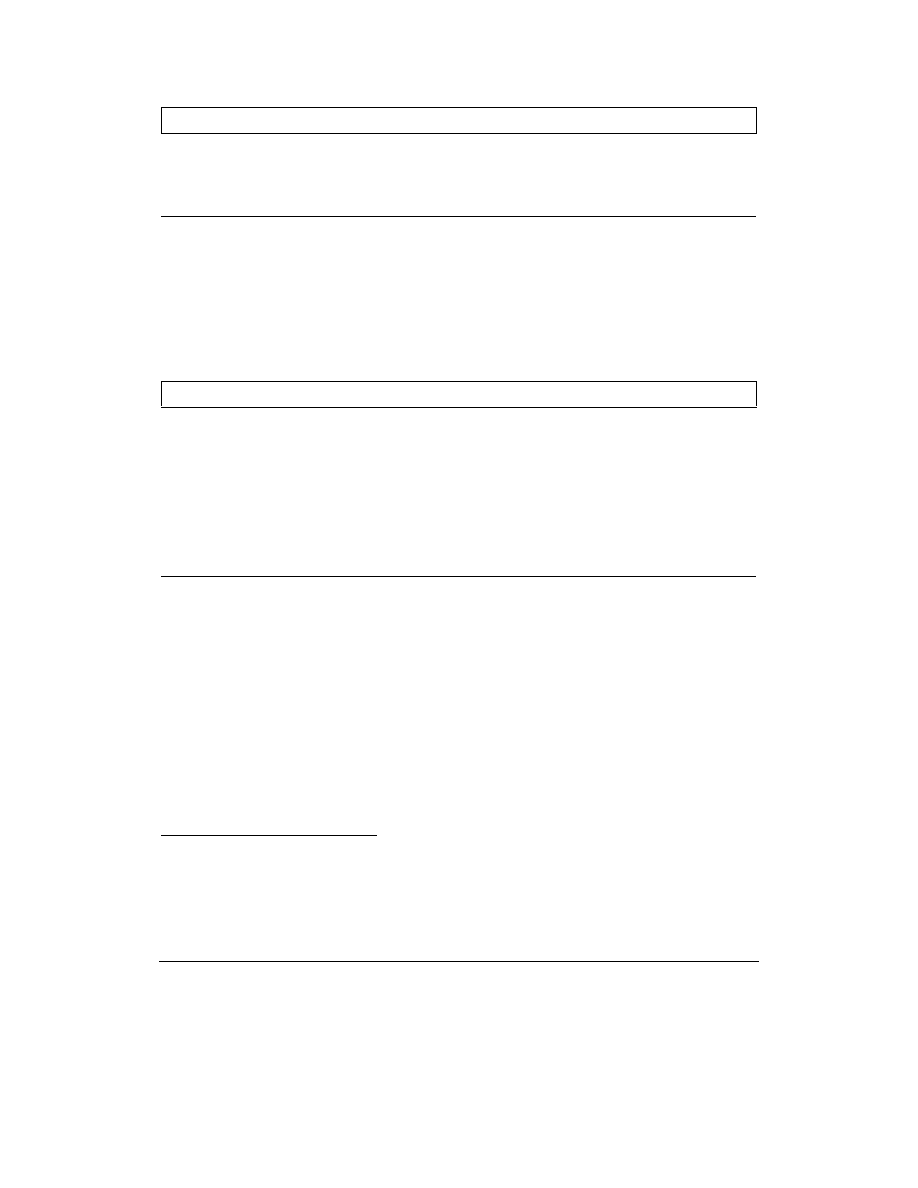
Pliki
|
25
Tabela 1.2. Podstawowe symbole wieloznaczne
Symbol wieloznaczny
Oznacza
?
Dowolny pojedynczy znak.
*
Dowolny ciąg znaków.
[zbiór]
Dowolny znak w zbiorze.
[!zbiór]
Dowolny znak, który
nie znajduje się w zbiorze.
Znak gwiazdki (
*
) daje większe możliwości i dlatego jest używany znacznie częściej. Symbo-
lizuje on dowolny ciąg znaków. Wyrażenie
program.*
będzie pasować do wszystkich trzech
plików wspomnianych w poprzednim akapicie. Użytkownicy edytora tekstu mogą więc wyko-
rzystać wyrażenie
*.txt
do odnalezienia plików wejściowych
8
.
Tabela 1.3 ilustruje działanie symbolu gwiazdki. Załóżmy, że w katalogu roboczym znajdują
się pliki o nazwach robert, daniel, dawid, ed, franek i fred.
Tabela 1.3. Stosowanie symbolu wieloznacznego
∗
Wyrażenie
Pasuje do
fr*
franek fred
*ed
ed fred
r*
robert
*e*
robert daniel ed franek fred
*r*
robert franek fred
*
robert daniel dawid ed franek fred
d*l
daniel
g*
g
∗
Zauważmy, że symbol
*
pasuje również do znaku nieistniejącego: wyrażenia
*ed
i
*e*
pasują
do nazwy pliku ed. Zwróćmy również uwagę na ostatni przykład, ilustrujący reakcję powłoki,
gdy nie zostaną odnalezione żadne pasujące nazwy: zwracane jest wówczas podane wyrażenie
w niezmienionej postaci.
Ostatni symbol wieloznaczny to zbiór. Zbiór jest listą znaków (np. abc), zakresem (np. a – z)
albo połączeniem obu. Jeżeli częścią listy ma być myślnik, trzeba go wpisać jako pierwszy lub
ostatni znak zbioru. Tabela 1.4 powinna rozjaśnić działanie tego symbolu wieloznacznego.
Pozostając przy początkowym przykładzie stosowania symboli wieloznacznych — wyrażenia
program.[co]
i
program.[a-z]
będą pasować do nazw plików program.c i program.o, ale już
nie do program.log.
8
Użytkownicy systemów MS-DOS i VAX/VMS powinni zwrócić uwagę, że znak kropki (.) w nazwach pli-
ków Uniksa nie jest niczym specjalnym (nie licząc kropki występującej na początku, która powoduje „ukrycie”
pliku) — jest to po prostu jeden z dostępnych znaków. Na przykład polecenie ls * spowoduje wyświetlenie
wszystkich plików znajdujących się w bieżącym katalogu, nie trzeba więc stosować zapisu *.*, jak w innych
systemach. Tak naprawdę ls *.* nie wyświetli wszystkich plików, a jedynie te, których nazwa zawiera
w środku co najmniej jeden znak kropki.
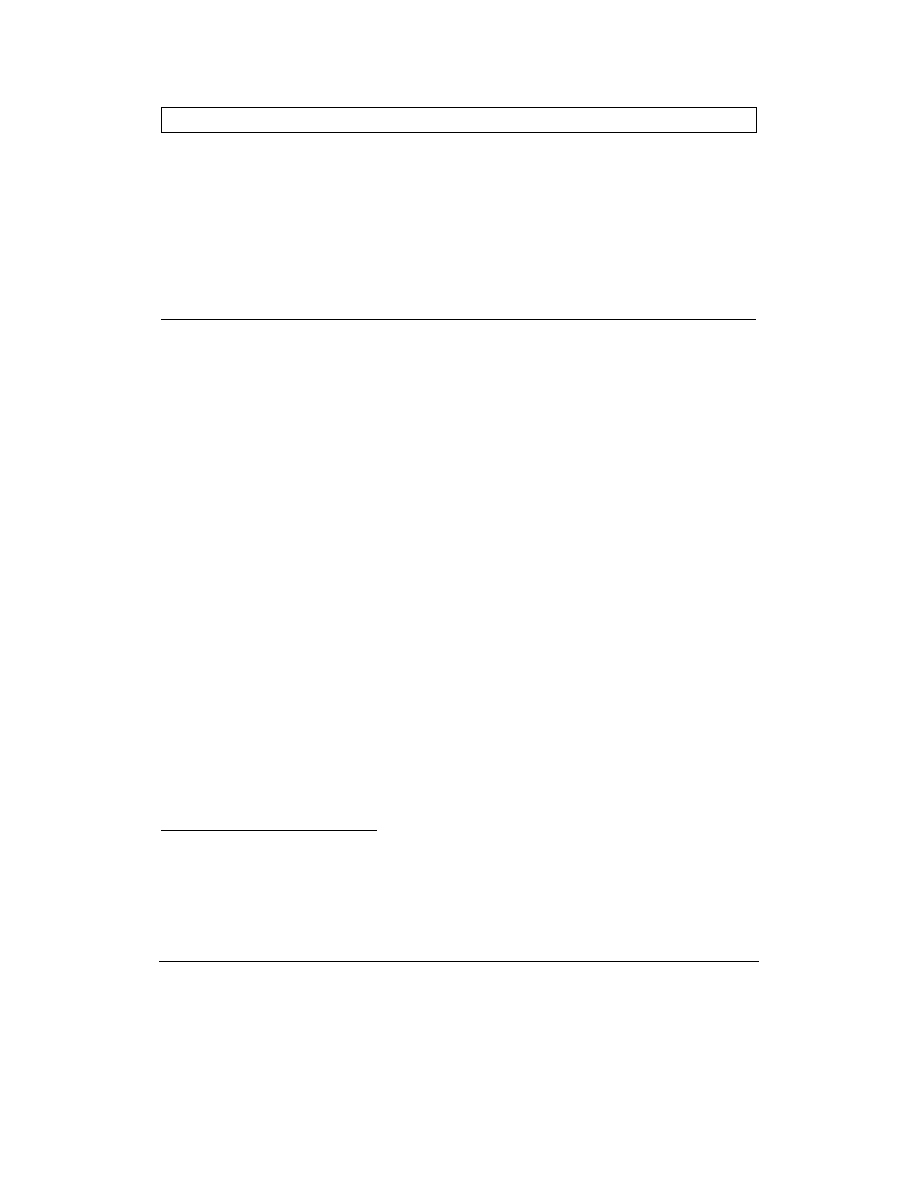
26
|
Rozdział 1. Podstawy powłoki bash
Tabela 1.4. Stosowanie symbolu wieloznacznego w postaci zbioru
Wyrażenie
Oznacza
[abc]
a, b lub c.
[.,;]
Kropka, przecinek lub średnik.
[-_]
Myślnik lub podkreślenie.
[a-c]
a, b lub c.
[a-z]
Wszystkie małe litery.
[!0-9]
Wszystkie znaki, które nie są cyframi.
[0-9!]
Wszystkie cyfry i znak wykrzyknika.
[a-zA-Z]
Wszystkie małe i wielkie litery.
[a-zA-Z0-9_-]
Wszystkie litery, wszystkie cyfry, podkreślenie i myślnik.
Znak wykrzyknika znajdujący się za otwierającym nawiasem pozwala „zanegować” zbiór. Na
przykład zapis
[!.;]
pasuje do każdego znaku oprócz kropki i średnika, a
[!a-zA-Z]
pasuje
do wszystkich znaków, które nie są literami. Aby znaleźć dopasowanie do samego znaku !,
należy umieścić go po pierwszym znaku zbioru albo poprzedzić lewym ukośnikiem, na przy-
kład
[\!]
.
Bardzo użytecznym rozwiązaniem są zakresy, lecz nie należy czynić zbyt daleko idących zało-
żeń w odniesieniu do znaków wchodzących w skład zakresu. Bezpiecznie jest używać zakresu
wielkich liter, małych liter, cyfr oraz ich dowolnych podzakresów (na przykład
[f-q]
,
[2-6]
).
Nie należy natomiast używać zakresów dla znaków interpunkcyjnych albo liter o różnej wiel-
kości. Na przykład nie można zakładać, że w zakresach
[a-Z]
i
[A-z]
znajdują się wyłącznie
litery i nic więcej. Problem polega na tym, że tego rodzaju zakresy nie są przenośne między
różnymi typami komputerów
9
.
Proces dopasowywania wyrażeń zawierających symbole wieloznaczne to tak zwane rozwi-
janie symbolami wieloznacznymi
albo rozwijanie i uogólnianie. Jest to tylko jeden z kilku
kroków wykonywanych przez powłokę w trakcie odczytywania i przetwarzania wiersza pole-
ceń. Kolejnym krokiem (wspomnianym wcześniej) jest rozwijanie znakiem tyldy, w którym
tyldy są zastępowane nazwami katalogów domowych. Inne kroki poznamy w dalszych roz-
działach, a szczegółowy opis tego mechanizmu znalazł się w rozdziale 7.
Należy jednak pamiętać, że wykonywane polecenia wykorzystują jedynie wyniki rozwijania
symbolami wieloznacznymi. Innymi słowy, widzą one jedynie listę argumentów, natomiast
nie ma dla nich znaczenia, w jaki sposób te argumenty powstały. Na przykład, jeśli zostanie
wpisane polecenie
ls fr*
i będą istnieć pliki wymienione na poprzedniej stronie, wówczas
powłoka rozwinie wiersz poleceń do postaci
ls fred franek
i wywoła polecenie
ls
z argu-
mentami
fred
i
franek
. Jeśli wpisane zostanie polecenie
ls g*
, wówczas polecenie
ls
zostanie
wykonane (ponieważ nie zostaną znalezione pliki o pasującej nazwie) z niezmienionym cią-
giem znaków
g*
i zwróci komunikat o błędzie
g*: Nie ma takiego pliku ani katalogu
10
.
9
Mówiąc precyzyjnie, zakresy zależą od schematu kodowania znaków używanego przez komputer (zwykle jest
to ASCII, lecz na przykład komputery mainframe firmy IBM używają schematu EBCDIC) oraz zestawu zna-
ków wyznaczanego przez bieżące ustawienia regionalne (zakresy w językach innych niż angielski mogą po-
wodować generowanie innych wyników).
10
Różni się to od działania symboli wieloznacznych w powłoce C, która od razu wyświetli komunikat o błędzie
i w ogóle nie wykona polecenia.
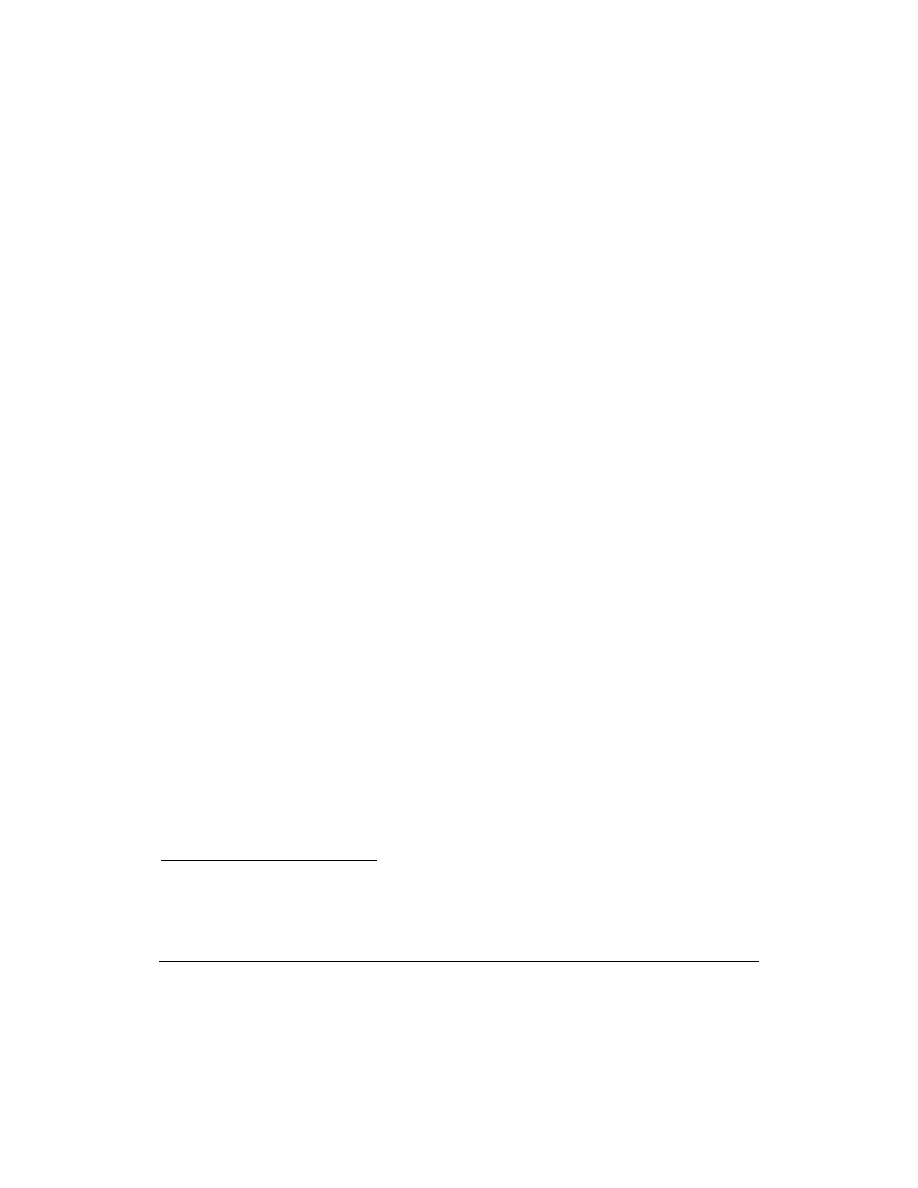
Pliki
|
27
Rozważmy przykład, który powinien rozjaśnić omawiane zagadnienie. Załóżmy, że jesteśmy
programistami C. Oznacza to, że pracujemy na plikach, których nazwy kończą się znakami .c
(są to programy, zwane również plikami źródłowymi), .h (pliki nagłówków programów) i .o
(pliki kodu obiektowego, nieczytelne dla człowieka), a także mamy do czynienia z innymi pli-
kami. Powiedzmy, że chcemy uzyskać listę wszystkich plików źródłowych, kodu obiektowe-
go i nagłówków znajdujących się w katalogu roboczym. Służy do tego polecenie
ls *.[cho]
.
Powłoka rozwinie symbol
*.[cho]
do nazw wszystkich plików, których nazwy kończą się
znakiem kropki i literą
c
,
h
lub
o
, po czym przekaże tak ustaloną listę jako argumenty pole-
cenia
ls
. Inaczej mówiąc, polecenie
ls
zostanie wykonane z nazwami plików tak, jakby wszyst-
kie te nazwy zostały wpisane ręcznie jedna po drugiej. Zwróćmy uwagę, że w ogóle nie musie-
liśmy znać rzeczywistych nazw tych plików! Całą pracę wykonał za nas symbol wieloznaczny.
Analizowany dotąd przykład z symbolami wieloznacznymi jest tak naprawdę jedynie częścią
bardziej ogólnego zagadnienia pod tytułem rozwijanie ścieżek dostępu. Symbole wieloznacz-
ne można stosować w katalogu roboczym, mogą one także stanowić część ścieżki dostępu. Na
przykład, aby uzyskać listę wszystkich plików znajdujących się w katalogach /usr i /usr2, moż-
na wpisać polecenie
ls /usr*
. Jeśli będą nas interesować jedynie pliki z tych katalogów, których
nazwa rozpoczyna się na literę b lub e, wówczas ich listę zwróci polecenie
ls /usr*/[be]*
.
Rozwijanie nawiasami klamrowymi
Zagadnieniem ściśle związanym z rozwijaniem ścieżek dostępu jest rozwijanie nawiasami klam-
rowymi. Symbole wieloznaczne w ścieżkach dostępu zostaną rozwinięte do nazw plików i ka-
talogów, które istnieją, natomiast rozwijanie nawiasami klamrowymi prowadzi do utworzenia
określonego ciągu znaków w konkretnej postaci, to znaczy zawierającego opcjonalny wstęp,
następnie umieszczone w nawiasach klamrowych ciągi znaków oddzielone od siebie zna-
kiem przecinka i opcjonalne zakończenie. Jeżeli na przykład zostanie wpisane polecenie
echo b{ra,ere,ru}k
, wówczas wyświetlone zostaną słowa
brak
,
berek
i
bruk
. Każdy ciąg
znaków znajdujący się w nawiasach klamrowych jest łączony ze wstępem
b
oraz zakończe-
niem
k
. Co ważne, nie są to wcale nazwy plików — wygenerowane w ten sposób ciągi zna-
ków nie zależą od nazw istniejących plików. Nawiasy klamrowe można dodatkowo zagnież-
dżać, jak na przykład w wyrażeniu
b{ar{a,e},ru}k
. Zostanie ono rozwinięte do słów
barak
,
barek
i
bruk
.
Nieco inny rodzaj rozwijania nawiasami klamrowymi można zastosować w celu utworzenia
sekwencji liter lub liczb. Jeżeli na przykład wpisane zostanie polecenie
echo {2..5}
, wyra-
żenie zostanie rozwinięte do ciągu
2 3 4 5
. Z kolei polecenie
echo {d..h}
wygeneruje ciąg
d e f g h
11
.
Rozwijanie nawiasami klamrowymi można stosować łącznie z rozwijaniem symbolami wie-
loznacznymi. W przykładzie z poprzedniego punktu, w którym była wyświetlana lista plików
źródłowych, nagłówków i kodu obiektowego znajdujących się w katalogu roboczym, można
było użyć polecenia
ls *.{c,h,o}
12
.
11
Taka postać rozwijania nawiasami klamrowymi nie jest dostępna w wersjach powłoki bash niższych niż 3.0.
12
Różni się to nieco od rozwijania nawiasami klamrowymi w powłoce C. Powłoka bash wymaga, aby w nawiasie
obecny był co najmniej jeden znak przecinka, który nie będzie objęty cudzysłowami. W przeciwnym razie całe
słowo pozostanie niezmienione, to znaczy wyrażenie b{a}rk po rozwinięciu nadal będzie miało postać b{a}rk.
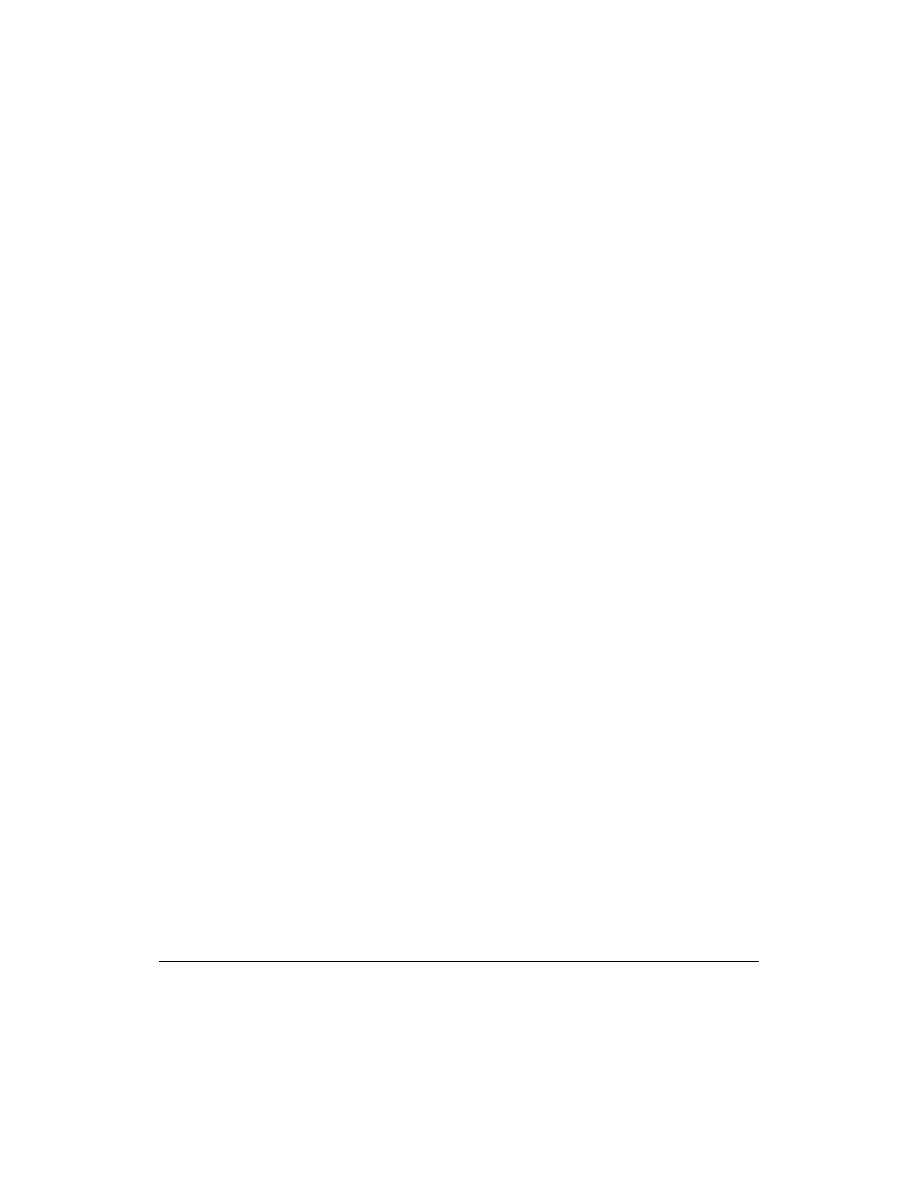
28
|
Rozdział 1. Podstawy powłoki bash
Operacje wejścia-wyjścia
Informatyka — a tak naprawdę każda dziedzina nauki — przeżywa największy rozkwit wów-
czas, gdy ktoś (nie instytucja) wpadnie na bardzo prosty pomysł, który będzie miał jednak
rozległe skutki. Na krótkiej liście takich pomysłów niewątpliwie znalazłby się schemat operacji
wejścia-wyjścia systemu Unix, a także klasyczne już wynalazki takie jak język LISP, relacyjny
model danych i programowanie zorientowane obiektowo.
Schemat wejścia-wyjścia systemu Unix opiera się na dwóch zaskakująco prostych pomysłach.
Po pierwsze, plikowe wejście-wyjście w Uniksie ma postać sekwencji znaków o odpowiedniej
długości (ilości bajtów). Schematy wejścia-wyjścia w starszych systemach są bardziej skompli-
kowane (mają na przykład postać „bloków”, „rekordów”, „kart” itp.). Po drugie, wszystkie ele-
menty systemu, które generują lub przyjmują dane, są traktowane jak pliki. Dotyczy to rów-
nież urządzeń sprzętowych, takich jak napędy dyskowe i terminale. W starszych systemach
każde takie urządzenie jest traktowane odmiennie. Obydwa pomysły znacznie ułatwiły życie
programistom systemowym.
Standardowe operacje wejścia-wyjścia
Konwencja stanowi, że każdy program Uniksa zawiera pojedynczy mechanizm przyjmowa-
nia danych wejściowych zwany standardowym wejściem, pojedynczy mechanizm genero-
wania danych wyjściowych zwany standardowym wyjściem oraz pojedynczy mechanizm
generowania komunikatów o błędzie zwany standardowym wyjściem błędów. Oczywiście
każdy program może mieć także inne źródła danych wejściowych i wyjściowych, o czym
przekonamy się w trakcie lektury rozdziału 7.
Standardowe operacje wejścia-wyjścia stanowiły pierwszy tego rodzaju schemat zaprojektowa-
ny z myślą o użytkownikach interaktywnych, korzystających z terminali, czyli rozwiązania
odmiennego od stylu wsadowego polegającego zwykle na używaniu kart perforowanych. Po-
włoka Uniksa zazwyczaj udostępnia interfejs użytkownika, dlatego w naturalny sposób standar-
dowe operacje wejścia-wyjścia skonstruowano tak, aby pasowały do sposobu działania powłoki.
Zasadniczo wszystkie powłoki wykonują operacje wejścia-wyjścia w taki sam sposób. Każdy
wywoływany program ma trzy standardowe kanały wejścia-wyjścia skonfigurowane do pra-
cy z terminalem lub stacją roboczą, a zatem standardowym wejściem jest klawiatura, a stan-
dardowym wyjściem oraz wyjściem błędów jest ekran lub okno. Na przykład narzędzie mail
wyświetla wiadomości na standardowym wyjściu, a jeżeli zostanie użyte do wysyłania wiado-
mości do innych użytkowników, wówczas narzędzie pobierze dane wejściowe ze standardo-
wego wejścia. Oznacza to, że otrzymane wiadomości przegląda się na ekranie, a nowe wiado-
mości wpisuje przy użyciu klawiatury.
W razie potrzeby można przekierować wejście i wyjście tak, aby pochodziły z pliku albo były
do niego wysyłane. Jeżeli na przykład trzeba wysłać zawartość istniejącego pliku w postaci
wiadomości pocztowej, wówczas należy przekierować standardowe wejście programu mail
w taki sposób, aby odczytywał on dane z tego pliku, a nie z klawiatury.
Programy można również łączyć w tak zwane potoki, w których standardowe wyjście jedne-
go programu stanowi jednocześnie bezpośrednie standardowe wejście dla innego programu.
Na przykład wyjście programu mail można skierować jako wejście do programu lp, dzięki cze-
mu wiadomości będą od razu drukowane, a nie wyświetlane na ekranie.
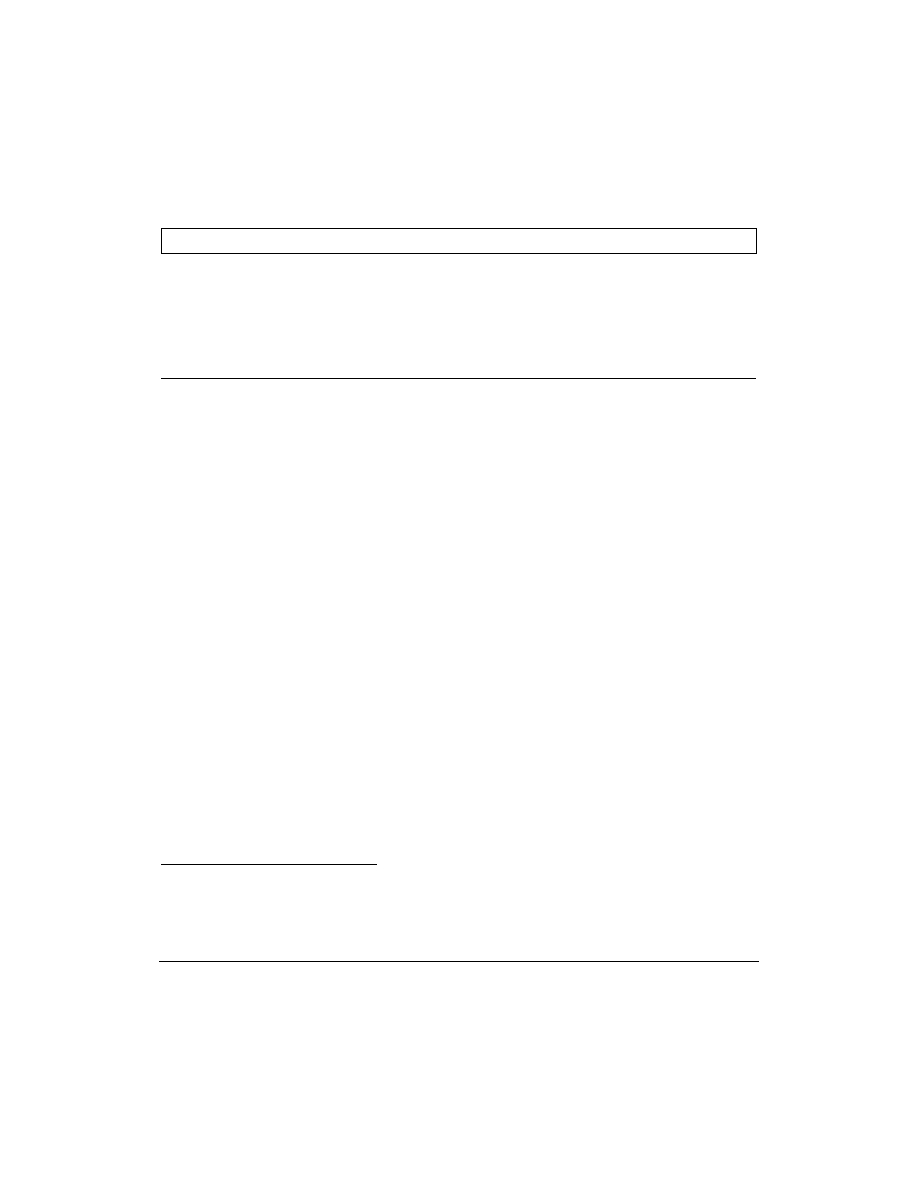
Operacje wejścia-wyjścia
|
29
Dzięki temu rozwiązaniu narzędzi Uniksa można używać w roli elementów składowych więk-
szych programów. Wiele programów narzędziowych Uniksa tworzono właśnie z myślą o ich
wykorzystaniu w taki sposób — każde z nich wykonuje określoną operację przetwarzania tek-
stu wejściowego. Wprawdzie niniejsza książka nie jest podręcznikiem z dziedziny programów
narzędziowych Uniksa, lecz mają one zasadnicze znaczenie dla efektywnego wykorzystywania
powłoki. Najbardziej znane narzędzia przetwarzania potokowego wymieniono w tabeli 1.5.
Tabela 1.5. Popularne narzędzia Uniksa przetwarzające dane
Narzędzie
Cel
cat
Kopiowanie wejścia do wyjścia.
grep
Wyszukiwanie ciągów znaków w danych wejściowych.
sort
Sortowanie wierszy danych wejściowych.
cut
Odczytywanie kolumn z danych wejściowych.
sed
Wykonywanie operacji edycyjnych na danych wejściowych.
tr
Zamienianie znaków znajdujących się w danych wejściowych na inne znaki.
Czytelnicy, którzy już używali niektórych z wymienionych narzędzi, być może zauważyli, że
ich argumentami są nazwy plików wejściowych, a dane wyjściowe są przesyłane do standar-
dowego wyjścia. Nie wszyscy jednak wiedzą, że w razie pominięcia argumentu wszystkie te
narzędzia (tak samo zresztą jak większość innych programów narzędziowych Uniksa) przyjmą
dane wejściowe pochodzące ze standardowego wejścia
13
.
Na przykład podstawowym programem narzędziowym jest cat, który po prostu kopiuje dane
wejściowe do wyjścia. Jeżeli zostanie wpisane polecenie
cat
z nazwą pliku jako argumentem,
na ekranie zostanie wyświetlona zawartość tego pliku. Jeżeli natomiast polecenie zostanie wy-
wołane bez argumentów, program wykorzysta standardowe wejście i skopiuje je do standar-
dowego wyjścia. Zobaczmy, jak to działa: cat będzie czekać na wpisanie wiersza tekstu przez
użytkownika; gdy naciśnięty zostanie klawisz RETURN, cat zwróci użytkownikowi wpisany
tekst. Aby zatrzymać ten proces, na początku wiersza trzeba nacisnąć klawisze CTRL+D. Ich
naciśnięcie spowoduje, że na ekranie pojawi się symbol
^D
. Oto efekt działania programu cat:
$ cat
Oto wiersz tekstu.
Oto wiersz tekstu.
Oto kolejny wiersz tekstu.
Oto kolejny wiersz tekstu.
^D
$
Przekierowywanie wejścia-wyjścia
Nazwa cat to skrót słowa „catenate”, oznaczającego łączenie. Argumentami tego polecenia
może być jedna lub więcej nazw plików, które mają zostać skopiowane do standardowego wyj-
ścia. Na razie jednak załóżmy, że cat i inne programy narzędziowe nie akceptują argumen-
tów w postaci nazw plików, a jedynie standardowe wejście. Jak już wcześniej wspomniano,
13
Jeżeli w przypadku pominięcia nazwy pliku jako argumentu któreś z narzędzi Uniksa nie zaakceptuje standar-
dowego wejścia, można spróbować zastosować jako argument znak myślnika (-). W niektórych systemach Unix
standardowe wejście ma postać pliku, zatem można spróbować wskazać plik /dev/stdin jako argument oznacza-
jący plik wejściowy.
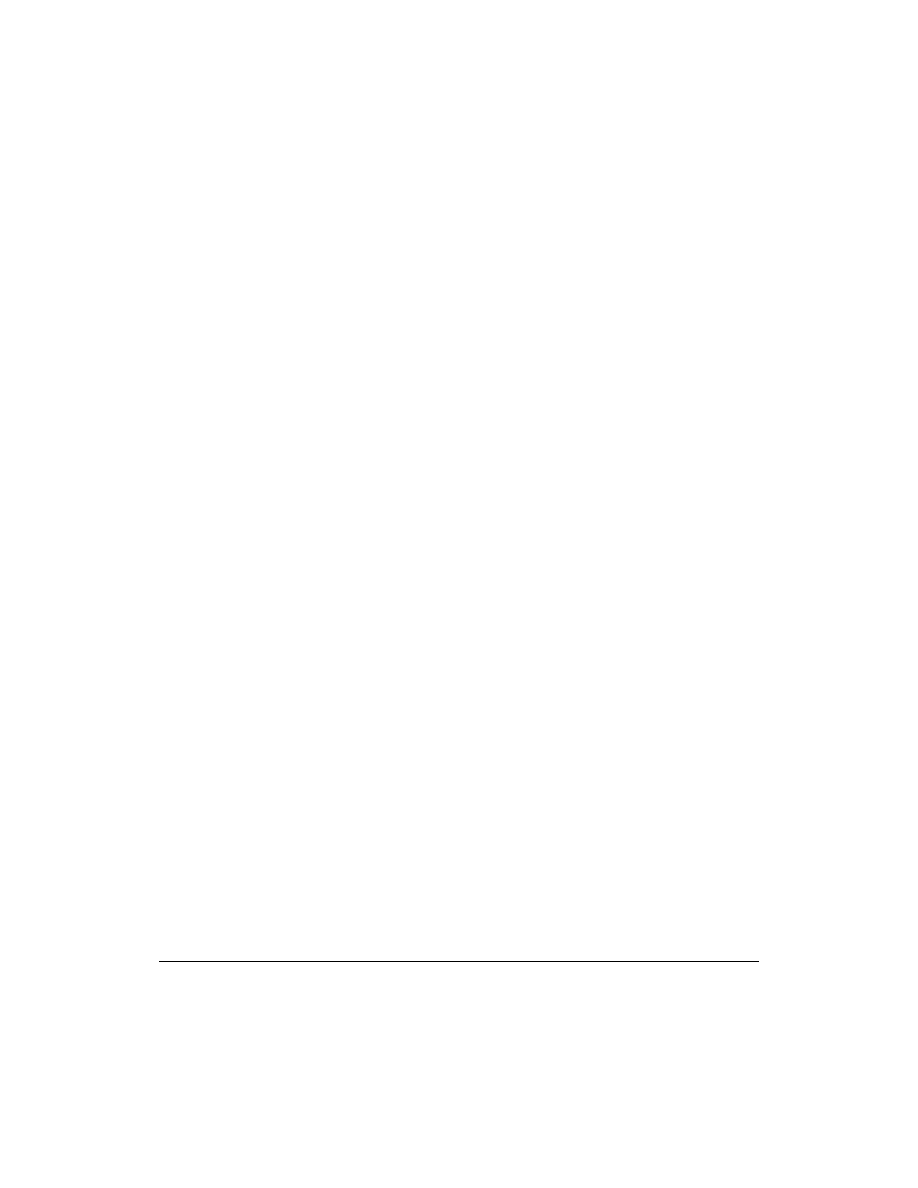
30
|
Rozdział 1. Podstawy powłoki bash
powłoka umożliwia przekierowywanie standardowego wejścia tak, aby pochodziło z pliku.
Służy do tego zapis
polecenie < nazwa_pliku
— dzięki niemu polecenie pobierze standar-
dowe wejście z pliku, a nie z terminala.
Jeżeli na przykład istnieje plik o nazwie plik, który zawiera jakiś tekst, wówczas polecenie
cat
< plik
wyświetli zawartość tego pliku na terminalu. Z kolei polecenie
sort < plik
posor-
tuje wiersze znajdujące się w tym pliku i wyświetli wyniki sortowania na terminalu (pamię-
tajmy jednak: cały czas zakładamy, że programy narzędziowe nie akceptują nazw plików jako
argumentów).
Analogicznie
polecenie > nazwa_pliku
spowoduje, że standardowe wyjście polecenia zosta-
nie przekierowane do pliku o wskazanej nazwie. Klasycznym przykładem jest polecenie
date >
teraz
: polecenie
date
wyświetli na standardowym wyjściu bieżącą datę i godzinę. Wspomnia-
ne polecenie spowoduje zapisanie ich w pliku o nazwie teraz.
Przekierowywanie wejścia i wyjścia można łączyć. Na przykład polecenie
cp
standardowo
służy do kopiowania plików, jeśli jednak z jakiegoś powodu polecenie to nie istnieje lub ule-
gło uszkodzeniu, można w jego miejsce zastosować polecenie
cat
. Robi się to następująco:
$ cat < plik1 > plik2
Wynik tego polecenia będzie podobny do wyniku polecenia
cp plik1 plik2
.
Potoki
Istnieje również możliwość przekierowywania wyjścia polecenia do standardowego wejścia
innego polecenia zamiast do pliku. Służy do tego konstrukcja zwana potok (pipe), oznaczana
znakiem
|
. Wiersz polecenia zawierający dwa lub więcej poleceń połączonych znakiem
|
jest
nazywany przetwarzaniem potokowym.
Potoku często używa się z poleceniem
more
, które działa podobnie jak polecenie
cat
, z tą róż-
nicą, że dane wynikowe są wyświetlane ekran po ekranie, a wyświetlanie kolejnych ekranów
jest wstrzymywane do czasu naciśnięcia przez użytkownika klawisza spacji (następny ekran),
klawisza RETURN (następny wiersz) lub wpisania innych poleceń. Jeżeli bieżący katalog za-
wiera znaczną liczbę plików i trzeba uzyskać szczegółowe informacje na ich temat, polecenie
ls -l | more
spowoduje wyświetlenie pożądanych informacji w podziale na ekrany.
Potoki mogą przybierać bardzo złożoną postać, mogą być również łączone z przekierowywa-
niem wejścia-wyjścia. Aby wyświetlić posortowaną zawartość pliku plik w podziale na kolejne
ekrany, należy wpisać polecenie
sort < plik | more
. Natomiast aby wydrukować tę zawar-
tość zamiast prezentować ją na ekranie, należy wpisać
sort < plik | lp
.
Spójrzmy na bardziej skomplikowany przykład. W pliku /etc/passwd przechowywane są in-
formacje na temat kont użytkowników systemu Unix. Każdy wiersz tego pliku zawiera nazwę
użytkownika, jego numer identyfikacyjny, zaszyfrowane hasło, katalog domowy, powłokę lo-
gowania i inne dane. Pierwsze pole każdego wiersza to nazwa użytkownika, a poszczególne pola
są oddzielane znakiem dwukropka (
:
). Przykładowy wiersz może mieć następującą postać:
cam:LM1c7GhNesD4GhF3iEHrH4FFeCKB/:501:100:Cameron Newham:/home/cam:/bin/bash
Aby uzyskać posortowaną listę wszystkich użytkowników systemu, należy wpisać polecenie:
$ cut -d: -f1 < /etc/passwd | sort
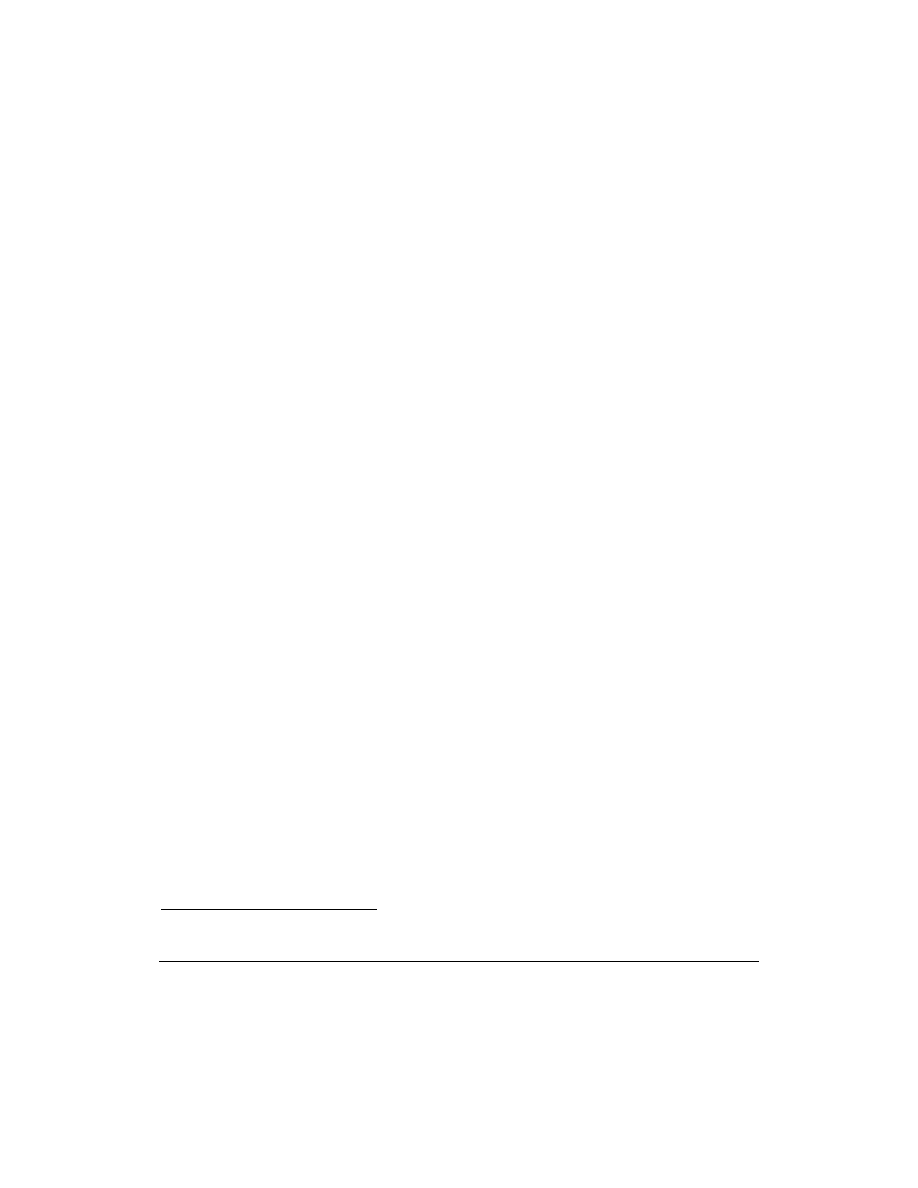
Zadania drugoplanowe
|
31
(Tak naprawdę znak
<
można pominąć, ponieważ
cut
akceptuje argumenty w postaci nazw
plików wejściowych). Polecenie
cut
odczyta z wejścia pierwsze pole (
-f1
), przy czym pola te
są oddzielane dwukropkiem (
-d:
). Przedstawiony powyżej potok wyświetli listę podobną do
poniższej:
adm
bin
cam
daemon
davidqc
ftp
games
gonzo
...
Jeżeli lista ma zostać wysłana bezpośrednio na drukarkę zamiast na ekran, można rozszerzyć
potok w następujący sposób:
$ cut -d: -f1 < /etc/passwd | sort | lp
Powyższy przykład powinien wyjaśnić, w jaki sposób przekierowania wejścia-wyjścia i poto-
ki wpisują się w filozofię elementów składowych w systemach Unix. Stosowany zapis jest nie-
zwykle zwięzły i daje ogromne możliwości. Równie ważne jest to, że mechanizm potoków
eliminuje konieczność posługiwania się plikami tymczasowymi, w których zapisywano by dane
wynikowe poleceń, zanim zostaną przekazane do innych poleceń.
Na przykład, aby uzyskać taki sam efekt jak w wyniku wywołania powyższego przetwarza-
nia potokowego, w innych systemach operacyjnych trzeba wykonać trzy polecenia (zakładając
przy tym, że w systemach tych dostępne są podobne programy narzędziowe). W systemie VAX/
VMS firmy DEC mogą one mieć postać:
$ cut [etc]passwd /d=":" /f=1 /out=temp1
$ sort temp1 /out=temp2
$ print temp2
$ delete temp1 temp2
Po jakimś czasie użytkownicy są w stanie bez problemu pisać w jednym wierszu rozbudowane
potoki wykonujące operacje, których wykonanie w innych systemach operacyjnych byłoby moż-
liwe dopiero po użyciu kilku poleceń (i plików tymczasowych).
Zadania drugoplanowe
Potoki są tak naprawdę specjalnym przypadkiem bardziej ogólnego mechanizmu, który po-
lega na wykonywaniu więcej niż jednej czynności naraz. Jest to rozwiązanie, które nie jest do-
stępne w wielu innych komercyjnych systemach operacyjnych ze względu na ograniczenia
nakładane na użytkowników
14
. Unix natomiast został opracowany w laboratorium naukowym
i początkowo miał pracować jedynie na jego potrzeby, dlatego nie ogranicza się w nim zbytnio
dostępu użytkowników do zasobów, dążąc do utrzymania prostoty zamiast zmuszać do two-
rzenia skomplikowanych rozwiązań.
14
Obecnie wszystkie popularne systemy operacyjne posiadają taką możliwość — przyp. tłum.
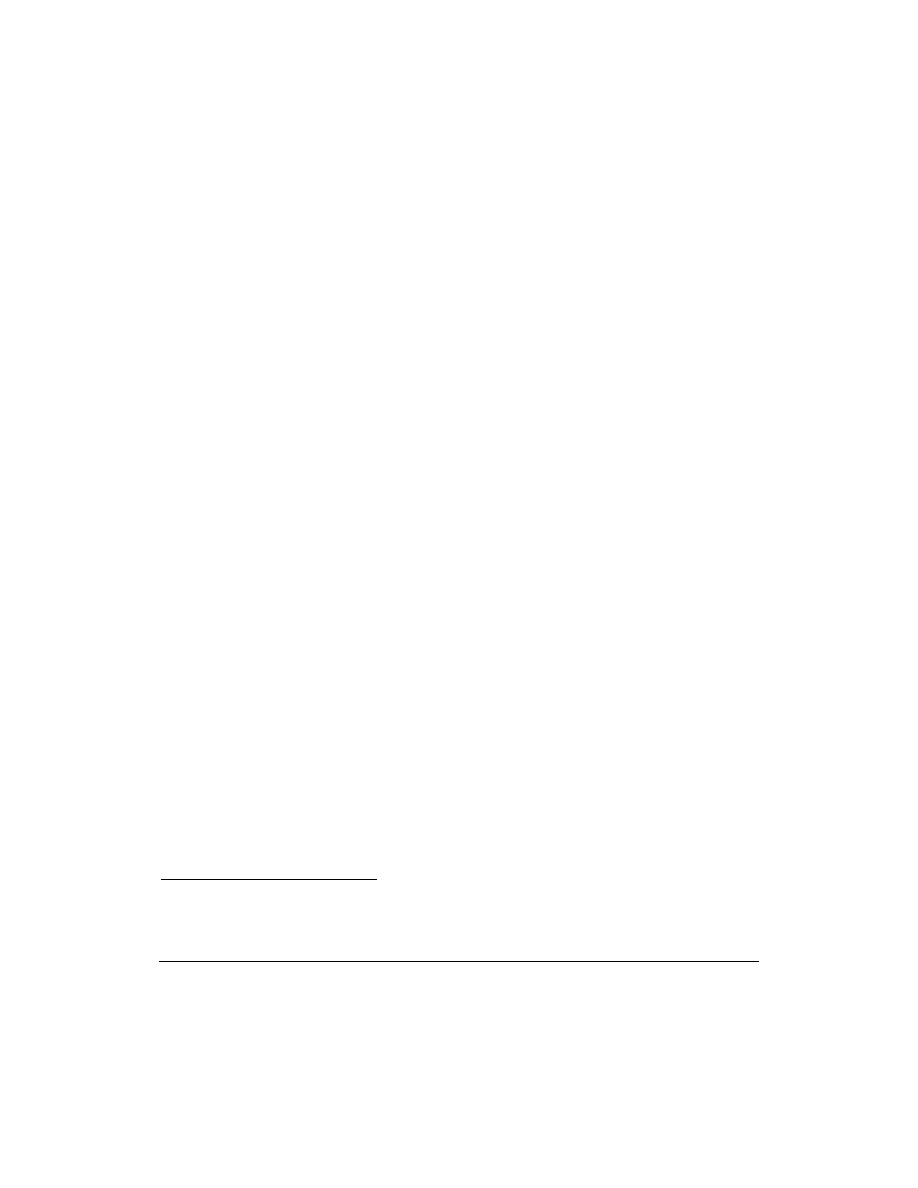
32
|
Rozdział 1. Podstawy powłoki bash
„Wykonywanie więcej niż jednej czynności naraz” oznacza uruchamianie więcej niż jednego
programu w tym samym momencie. Tak właśnie dzieje się, gdy używany jest potok. Z tym
samym efektem mamy do czynienia, jednocześnie logując się do systemu Unix kilka razy pod
rząd bez wcześniejszego wylogowania. (Gdyby taką operację wykonać w systemie VM/CMS
firmy IBM, zostałby wyświetlony komunikat „already logged in”).
Powłoka pozwala również wykonywać więcej niż jedno polecenie naraz w trakcie pojedyn-
czej sesji logowania. Gdy wpisywane jest polecenie i naciskany klawisz RETURN, zwykle po-
włoka przekazuje sterowanie terminalem temu poleceniu do momentu zakończenia jego wyko-
nywania; wówczas nie można wpisywać kolejnych poleceń, póki nie zakończy się wykonywanie
wcześniejszego. Jeżeli natomiast trzeba uruchomić polecenie, które nie wymaga danych wejścio-
wych od użytkownika, i chcemy, aby w trakcie działania tego polecenia wykonywane były
również inne czynności, należy zakończyć polecenie znakiem ampersanda (
&
).
Jest to tak zwane uruchamianie polecenia w tle. Polecenie uruchomione w taki sposób określa-
ne jest jako zadanie drugoplanowe, natomiast zadanie uruchomione w sposób standardowy
nazywane jest zadaniem pierwszoplanowym. Gdy uruchomione zostanie zadanie drugopla-
nowe, symbol zachęty systemu operacyjnego pojawi się od razu na ekranie i możliwe będzie
wpisywanie kolejnych poleceń.
Najbardziej oczywiste jest uruchamianie jako zadań drugoplanowych programów działających
przez dłuższy czas, na przykład wykonywanie operacji
sort
czy
uncompress
na dużych pli-
kach. Załóżmy na przykład, że właśnie otrzymaliśmy bardzo duży plik skompresowany, który
został załadowany do katalogu z taśmy magnetycznej
15
. Przyjmijmy, że plikiem tym jest gcc.tar.Z
— skompresowany plik archiwum zawierający ponad 10 MB plików z kodem źródłowym.
Należy wpisać polecenie
uncompress gcc.tar &
(ostatni fragment,
.Z,
można pominąć). Sys-
tem rozpocznie wówczas realizację zadania drugoplanowego, które „na miejscu” rozpakuje
dane i utworzy plik gcc.tar. Zaraz po wpisaniu wspomnianego polecenia na ekranie pojawi się
wiersz podobny do przedstawionego poniżej:
[1] 175
Po nim nastąpi znak zachęty powłoki, oznaczający możliwość wpisywania następnych poleceń.
Na podstawie wyświetlonych numerów można odwoływać się do zadania drugoplanowego
(szczegółowe informacje na ten temat znajdują się w rozdziale 8.).
Zadania drugoplanowe można sprawdzać poleceniem
jobs
. Dla każdego zadania drugoplano-
wego
jobs
wyświetla wiersz podobny do powyższego, wskazując dodatkowo stan zadania:
[1]+ Running uncompress gcc.tar &
Gdy wykonywanie zadania zakończy się, zaraz przed znakiem zachęty pojawi się komunikat
podobny do poniższego:
[1]+ Done uncompress gcc.tar
Treść komunikatu będzie inna, jeśli zadanie drugoplanowe zakończy się błędem. Więcej na ten
temat również w rozdziale 8.
15
Pliki skompresowane są tworzone przez narzędzie compress (narzędzie to kompresuje pliki, aby zajmowały
mniej miejsca na dysku). Pliki takie noszą nazwy w postaci nazwa.Z, gdzie nazwa oznacza nazwę oryginalnego,
nieskompresowanego pliku.
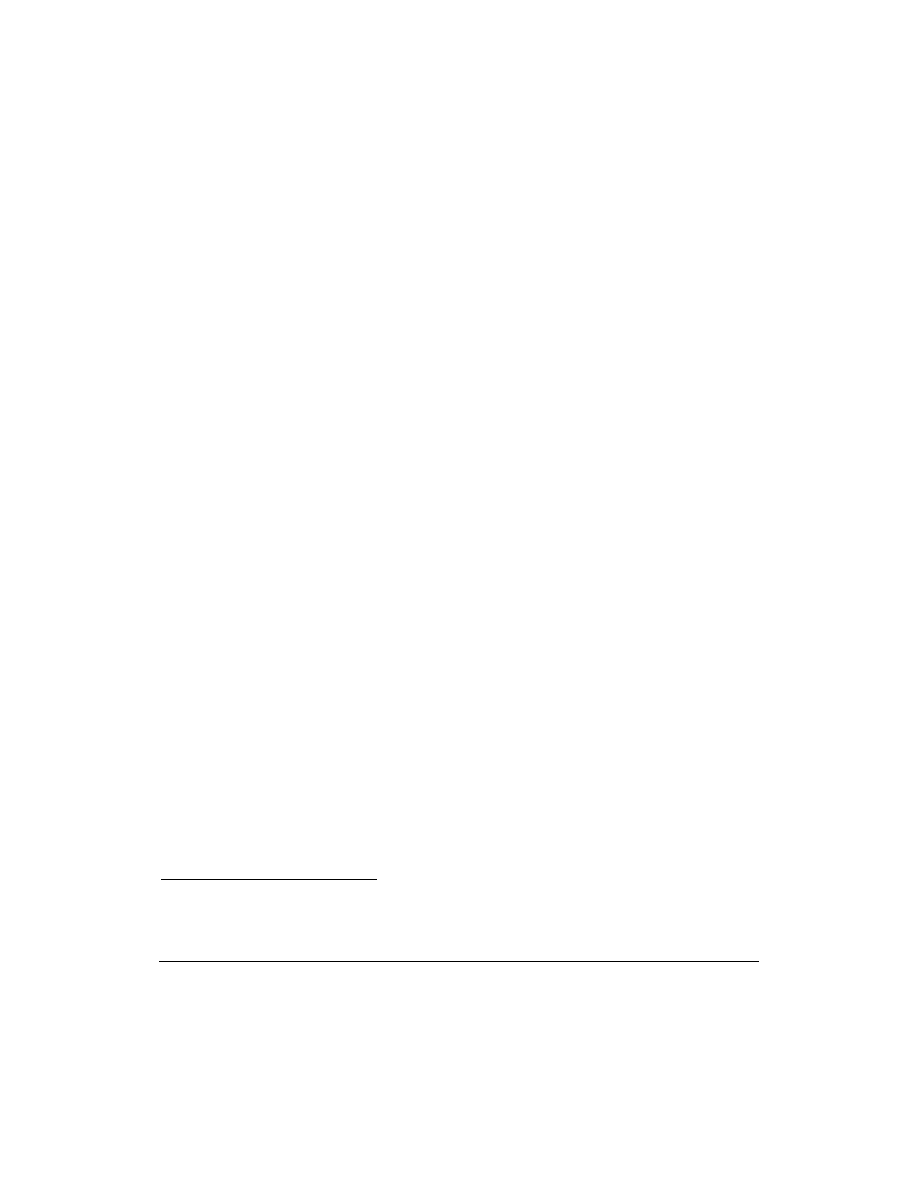
Zadania drugoplanowe
|
33
Drugoplanowe operacje wejścia-wyjścia
Zadania uruchamiane w tle nie powinny wykonywać operacji wejścia-wyjścia na terminalu.
Zastanówmy się nad tym przez chwilę, a od razu będzie wiadomo, dlaczego tak jest.
Zadanie drugoplanowe z definicji nie ma kontroli nad terminalem. Oznacza to między innymi,
że na dane wejściowe z klawiatury oczekuje jedynie zadanie pierwszoplanowe (albo sama
powłoka, jeżeli takiego zadania nie ma). Jeżeli zadanie drugoplanowe wymaga wpisania danych
wejściowych z klawiatury, często jego wykonywanie po prostu zostaje zawieszone aż do mo-
mentu podjęcia jakichś kroków (co zostało opisane w rozdziale 8.).
Jeżeli zadanie drugoplanowe wysyła dane wyjściowe na ekran, dane te po prostu pojawią się
na ekranie. Jeżeli jednocześnie uruchomione jest zadanie pierwszoplanowe, które także gene-
ruje dane wyjściowe, wówczas wyniki obydwu zadań będą się przeplatać w sposób losowy
i często irytujący dla użytkownika.
Jeżeli w tle ma zostać uruchomione zadanie oczekujące standardowego wejścia lub generują-
ce standardowe wyjście, zwykle wykonuje się przekierowanie wejścia-wyjścia w taki sposób,
aby dane pochodziły z pliku lub były do niego wysyłane. Programy, które tworzą krótkie,
jednowierszowe komunikaty (ostrzeżenia, komunikaty o zakończeniu pracy itd.), są wyjątkiem
od tej reguły, ponieważ zwykle użytkownik nie ma nic przeciwko temu, aby taki komunikat
znalazł się między pozostałymi danymi wyjściowymi.
Na przykład narzędzie diff analizuje dwa pliki, których nazwy stanowią argumenty polecenia,
a następnie w standardowym wyjściu prezentuje podsumowanie różnic między nimi. Jeżeli pliki
okażą się identyczne, diff nie zwróci żadnych wyników. Zwykle jednak polecenie
diff
uru-
chamia się wówczas, gdy istnieje konieczność odnalezienia wierszy różniących się od siebie.
Polecenie
diff
, podobnie jak
sort
i
compress
, może potrzebować wiele czasu na wykonanie
zadania, zwłaszcza w przypadku dużych plików. Załóżmy, że mamy dwa duże pliki o nazwach
wojnaipokój.txt
i wojnaipokój.txt.old. Polecenie
diff wojnaipokój.txt wojnaipokój.txt.old
16
może na przykład ujawnić, że autor zdecydował się zmienić w całym pliku imię „Iwan” na
„Aleksander”, wykonał więc setki zmian, a przez to również zbiór wygenerowanych danych
wynikowych będzie obszerny.
Jeżeli zostanie wpisane polecenie
diff wojnaipokój.txt wojnaipokój.txt.old &
, system
będzie co chwila zwracał kolejne dane wynikowe, co będzie trudne do zatrzymania nawet przy
wykorzystaniu technik przedstawionych w rozdziale 7. Natomiast polecenie:
$ diff wojnaipokój.txt wojnaipokój.txt.old > txtdiff &
spowoduje, że zidentyfikowane różnice zostaną zapisane w pliku txtdiff i będzie można je prze-
analizować później.
16
Aby oszczędzić sobie pisania, można by wpisać skrótowe polecenie diff wojnaipokój*, o ile tylko nie ist-
nieją inne pliki o nazwie rozpoczynającej się w ten sposób. Należy pamiętać, że diff rozpoznaje argumenty
dopiero po rozwinięciu przez powłokę symboli wieloznacznych. Wielu użytkowników o tym zapomina.
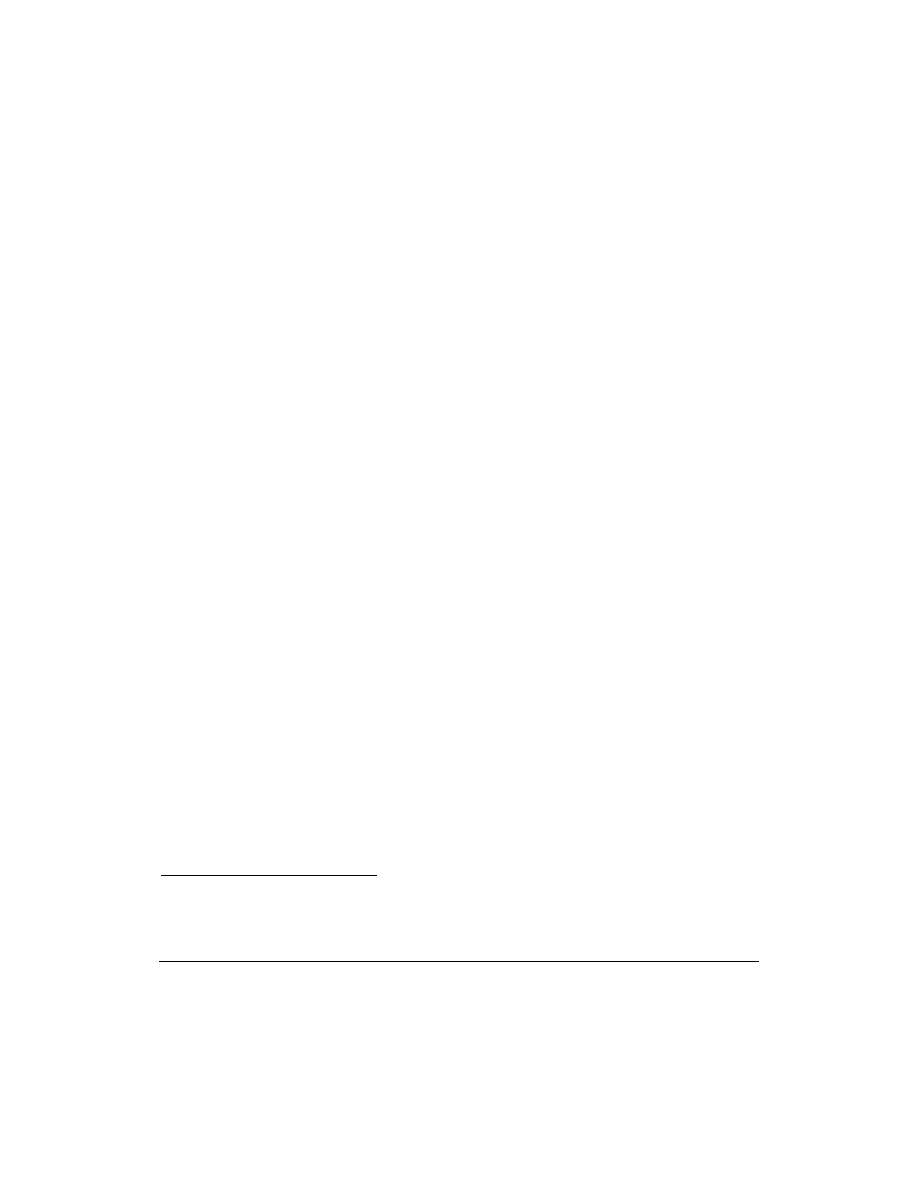
34
|
Rozdział 1. Podstawy powłoki bash
Zadania drugoplanowe i ich priorytety
Dzięki zadaniom drugoplanowym można zaoszczędzić czas potrzebny na wpisywanie pole-
ceń. Trzeba jednak pamiętać, że takie zadania zużywają znaczne ilości zasobów takich jak pa-
mięć i czas procesora (CPU). To, że kilka zadań jest wykonywanych jednocześnie, wcale nie
oznacza, że będą one trwać krócej, niż gdyby uruchamiano je jedno po drugim. W rzeczywi-
stości wydajność zwykle jest nieco niższa.
Każdemu zadaniu w systemie przypisywany jest priorytet, czyli numer wskazujący syste-
mowi operacyjnemu, jaki stopień ważności należy nadać zadaniu w sytuacji wyczerpywania
się zasobów (im wyższy numer, tym niższy priorytet). Polecenia wpisywane w powłoce — bez
względu na to, czy będą to zadania pierwszoplanowe, czy drugoplanowe — zwykle mają taki
sam priorytet. Administrator systemu ma możliwość uruchamiania poleceń z wyższym prio-
rytetem niż zwykli użytkownicy.
Zwróćmy uwagę, że uruchamianie w systemie znacznej liczby zadań drugoplanowych dla wielu
użytkowników może spowodować zużycie większej ilości zasobów, niż przysługują danemu
użytkownikowi. Należy w takiej sytuacji zastanowić się, czy krótszy czas wykonania zadania
jest naprawdę ważniejszy, niż przestrzeganie zasad współużytkowania systemu.
A jeśli mówimy już o zasadach współużytkowania systemu, Unix udostępnia polecenie, które
pozwala na obniżenie priorytetu dowolnego zadania. Jest to polecenie
nice
. Jeśli zostanie wpi-
sane
nice polecenie
— gdzie
polecenie
może być nawet skomplikowanym wierszem pole-
ceń powłoki z potokami, przekierowaniami i tak dalej — wówczas zostanie ono uruchomione
z niższym priorytetem
17
. Aby odpowiednio obniżyć priorytet, można przekazać poleceniu
nice
argument w postaci liczby. Więcej informacji można znaleźć w podręczniku na stronach po-
święconych
nice
18
.
Znaki specjalne i używanie cudzysłowów
Znaki
<
,
>
,
|
i
&
to cztery przykłady znaków specjalnych, które dla powłoki mają określone
znaczenie. Symbole wieloznaczne przedstawione we wcześniejszej części rozdziału (
*
,
?
i
[...]
) to również znaki specjalne.
W tabeli 1.6 opisano znaczenie wszystkich znaków specjalnych, obowiązujące jedynie w wier-
szach poleceń powłoki. Inne znaki mają specjalne znaczenie w określonych sytuacjach (o któ-
rych więcej powiemy w rozdziałach 3. i 4.), takich jak stosowanie wyrażeń regularnych i opera-
torów przetwarzania ciągów znaków.
Stosowanie cudzysłowów
Czasami trzeba zastosować znaki specjalne w sposób dosłowny, to znaczy bez ich specjalnego
znaczenia. W tym celu stosuje się cudzysłowy. Jeżeli ciąg znaków zostanie objęty pojedynczy-
mi apostrofami, wówczas wszystkie znaki objęte apostrofami stracą swe specjalne znaczenie.
17
Dłuższe polecenia występujące za poleceniem nice powinno się wyróżniać cudzysłowem lub apostrofami.
18
Administratorzy systemu zalogowani jako użytkownicy root mogą też poleceniem nice podwyższać prio-
rytety zadań.
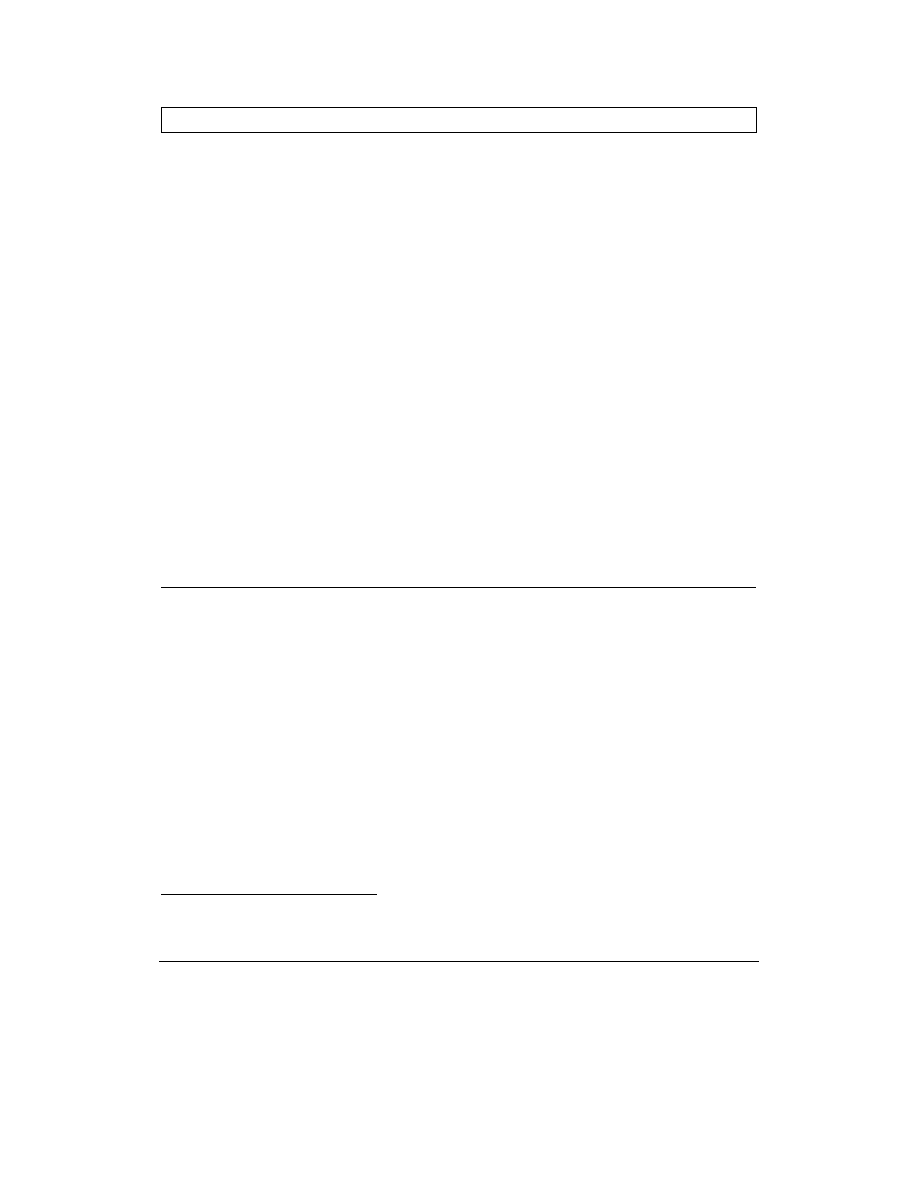
Znaki specjalne i używanie cudzysłowów
|
35
Tabela 1.6. Znaki specjalne
Znak
Znaczenie
Patrz rozdział
~
Katalog domowy.
1
`
Zastąpienie poleceniem (przestarzałe).
4
#
Komentarz.
4
$
Wyrażenia i zmienne.
3
&
Zadanie drugoplanowe.
1
*
Symbol wieloznaczny dla ciągu znaków.
1
(
Uruchomienie podpowłoki.
8
)
Zatrzymanie podpowłoki.
8
\
Umieszczenie następnego znaku w cudzysłowie.
1
|
Potok.
1
[
Początek symbolu wieloznacznego w postaci zbioru znaków.
1
]
Koniec symbolu wieloznacznego w postaci zbioru znaków.
1
{
Początek bloku poleceń.
7
}
Koniec bloku poleceń.
7
;
Separator poleceń powłoki.
3
'
Silny cudzysłów.
1
"
Słaby cudzysłów.
1
<
Przekierowanie wejścia.
1
>
Przekierowanie wyjścia.
1
/
Separator katalogów ścieżki dostępu.
1
?
Symbol wieloznaczny dla pojedynczego znaku.
1
!
Logiczne zaprzeczenie.
5
Z najbardziej oczywistą sytuacją, gdy ciąg znaków trzeba objąć cudzysłowami, mamy do czy-
nienia w przypadku polecenia
echo
, które pobiera argumenty i przekazuje je do standardo-
wego wyjścia. W jakim celu? Jak przekonamy się w trakcie lektury kolejnych rozdziałów, w trak-
cie przetwarzania wiersza poleceń powłoka wykonuje stosunkowo dużo czynności, z których
większość dotyczy znaków specjalnych wymienionych w tabeli 1.6. Polecenie
echo
to jedno
z narzędzi, dzięki którym wyniki takiego przetwarzania można udostępnić na standardo-
wym wyjściu.
A gdyby chcieć wyświetlić ciąg znaków
2 * 3 > 5 to nierówność fałszywa
? Załóżmy, że
wpisywane jest następujące polecenie:
$ echo 2 * 3 > 5 to nierówność fałszywa.
W odpowiedzi pojawiłby się znak zachęty, tak jakby nic się nie stało! Ale tak naprawdę po-
wstałby nowy plik o nazwie 5, zawierający cyfrę
2
, nazwy wszystkich plików w bieżącym ka-
talogu, a także ciąg znaków
3 to nierówność fałszywa
. Warto się upewnić, że rozumiemy
przyczynę takiego stanu rzeczy
19
.
19
Dowodzi to również elastyczności przekierowań wejścia-wyjścia, które mogą znajdować się w dowolnym miej-
scu wiersza poleceń — nawet takim, w którym na pierwszy rzut oka nie mają żadnego sensu.
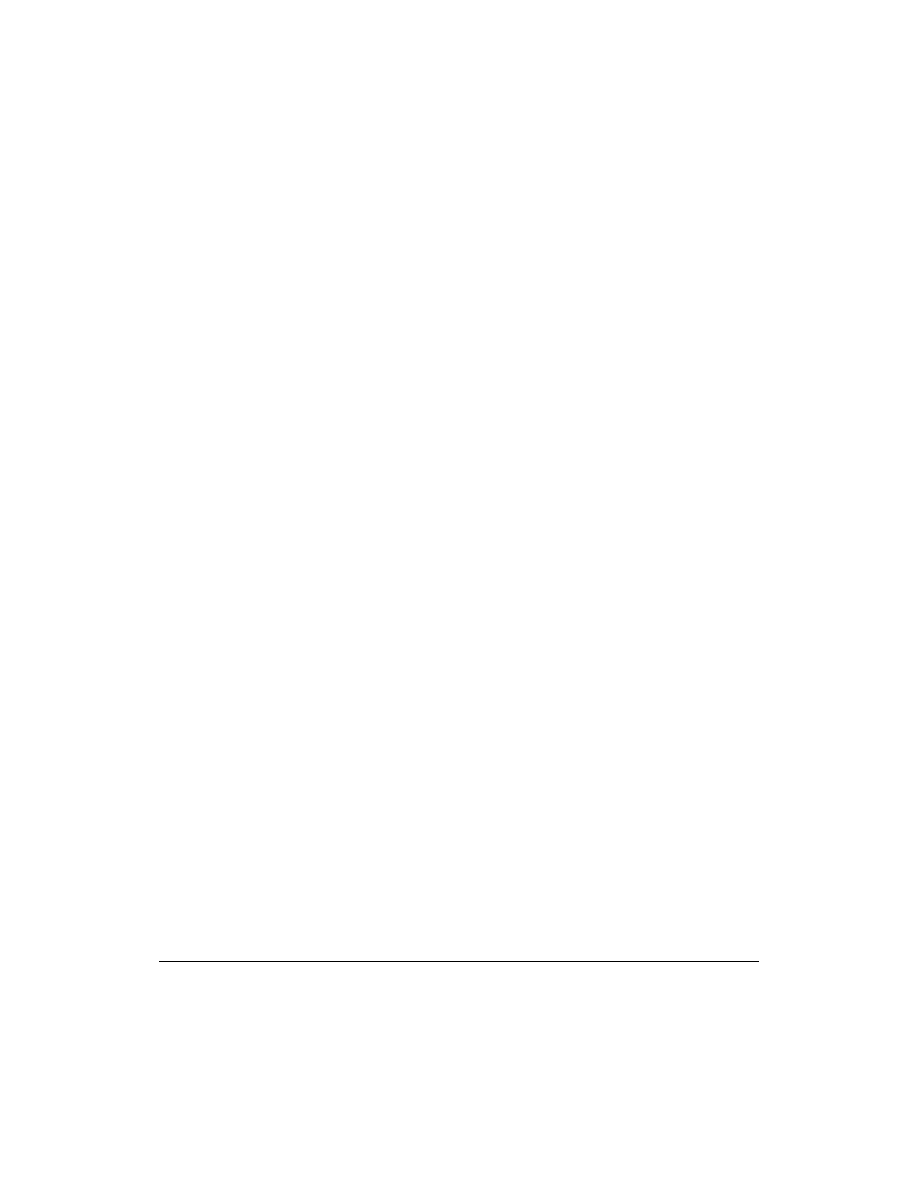
36
|
Rozdział 1. Podstawy powłoki bash
Jeżeli natomiast wpisane zostanie polecenie:
$ echo '2 * 3 > 5 to nierówność fałszywa.'
jego wynikiem będzie ciąg znaków w niezmienionej wersji. Nie trzeba jednak obejmować apo-
strofami całego wiersza, a jedynie tę jego część, która zawiera znaki specjalne (albo dla pew-
ności znaki, które mogą sprawiać wrażenie specjalnych). Polecenie:
$ echo '2 * 3 > 5' to nierówność fałszywa.
zwróci identyczny wynik.
Zwróćmy uwagę, że w tabeli cudzysłów (
"
) określono mianem słabego cudzysłowu. Ciąg zna-
ków ujęty w cudzysłów podlega niektórym czynnościom wykonywanym przez powłokę w trak-
cie przetwarzania wiersza poleceń, ale nie wszystkim. (Inaczej mówiąc, tylko niektóre znaki
są traktowane jako znaki specjalne). W dalszych rozdziałach pokażemy, dlaczego stosowanie
cudzysłowów jest czasami lepszym rozwiązaniem. W rozdziale 7. znajdują się szczegółowe in-
formacje na temat obowiązujących w powłoce zasad traktowania cudzysłowów oraz innych
aspektów przetwarzania wiersza poleceń. Na razie jednak pozostańmy przy samych apostrofach.
Unieważnianie lewym ukośnikiem
Kolejnym sposobem na zmianę znaczenia znaku jest poprzedzenie go znakiem lewego uko-
śnika (
\
). Jest to tak zwane unieważnianie znaku lewym ukośnikiem. W większości przypad-
ków poprzedzenie znaku lewym ukośnikiem jest równoznaczne z ujęciem go w cudzysłów.
Na przykład polecenie:
$ echo 2 \* 3 \> 5 to nierówność fałszywa.
zwróci taki sam wynik, jak gdyby ciąg znaków objęto apostrofami. Aby wykorzystać w ciągu
znaków lewy ukośnik, wystarczy objąć go apostrofami (
'\'
) albo — co jest jeszcze łatwiejsze
— poprzedzić lewym ukośnikiem (
\\
).
Zajmijmy się jakimś bardziej praktycznym przykładem obejmowania znaków specjalnych cu-
dzysłowami. Niektóre polecenia Uniksa wymagają podania argumentów, które często zawie-
rają znaki specjalne. Trzeba je zatem unieważnić, aby powłoka nie przetworzyła ich w pierwszej
kolejności. Najczęściej używanym tego rodzaju poleceniem jest
find
, które wyszukuje pliki
w całych drzewach katalogów.
Aby móc użyć polecenia
find
, trzeba wskazać katalog główny drzewa, które ma być prze-
szukiwane, oraz podać argumenty opisujące charakterystykę poszukiwanego pliku (lub plików).
Na przykład polecenie
find . -name ciąg
spowoduje wyszukanie w drzewie katalogów,
którego katalogiem głównym jest katalog bieżący, plików o nazwach pasujących do ciągu
znaków. (Inne argumenty pozwalają na przeszukiwanie pod względem rozmiaru pliku, jego
właściciela, uprawnień, daty ostatniego dostępu i tak dalej).
W ciągu znaków można stosować symbole wieloznaczne, trzeba jednak umieścić je w cudzy-
słowach, aby polecenie
find
mogło dopasować je do nazw plików występujących w poszcze-
gólnych przeszukiwanych katalogach. Polecenie
find -name '*.c'
wyszuka w katalogu bie-
żącym i jego podkatalogach wszystkie pliki, których nazwy kończą się znakami .c.
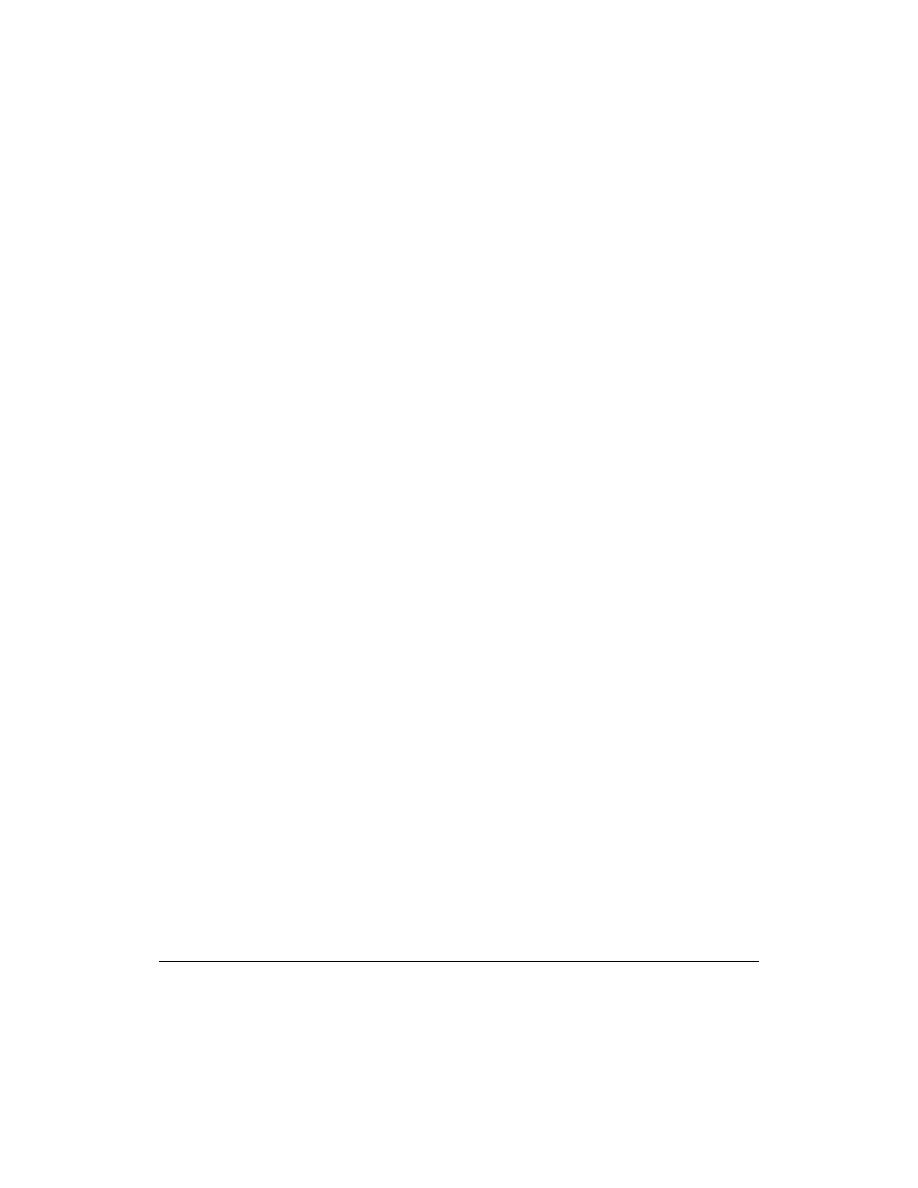
Znaki specjalne i używanie cudzysłowów
|
37
Unieważnianie cudzysłowów
Wykorzystując lewy ukośnik, można również umieszczać znaki cudzysłowu w ciągu znaków
objętym cudzysłowami. Na przykład polecenie:
$ echo \"2 \* 3 \> 5\" to nierówność fałszywa.
zwróci następujący wynik:
"2 * 3 > 5" to nierówność fałszywa.
Mechanizm ten nie zadziała jednak w przypadku apostrofów znajdujących się wewnątrz wy-
rażeń objętych apostrofami. Na przykład polecenie
echo 'Herbatka u Harry'ego'
wcale nie
zwróci ciągu znaków
Herbatka u Harry'ego
. Ograniczenie to można obejść na kilka sposo-
bów. Najpierw spróbujmy wyeliminować apostrofy:
$ echo Herbatka u Harry\'ego
Jeżeli żadne pozostałe znaki nie są znakami specjalnymi (a tak jest w tym przypadku), rozwią-
zanie to zadziała. W przeciwnym razie można wykonać następujące polecenie:
$ echo 'Herbatka u Harry'\''ego'
W tym przypadku zapis
'\''
(czyli apostrof, lewy ukośnik, apostrof, apostrof) zadziała tak,
jakby apostrof znajdował się w ciągu znaków objętym apostrofami. Dlaczego? Otóż pierwszy
znak
'
w ciągu
'\''
kończy pierwszy ciąg objęty apostrofami (
'Herbatka u Harry
),
\'
dodaje
znak apostrofu, a następny apostrof rozpoczyna kolejny ciąg znaków objęty apostrofami, za-
wierający litery
ego
. Zrozumienie tej zasady pozwoli uniknąć kłopotów związanych ze zrozu-
mieniem innych skomplikowanych zagadnień dotyczących składni powłoki.
Kontynuacja wierszy
Kolejnym zagadnieniem jest sposób, w jaki można kontynuować tekst polecenia, które na ter-
minalu lub stacji wykracza poza jeden wiersz. Odpowiedź jest w zasadzie prosta: wystarczy
ująć w cudzysłów klawisz RETURN. W końcu RETURN to jeszcze jeden zwykły znak.
Taki cel można osiągnąć na dwa sposoby: kończąc wiersz lewym ukośnikiem lub nie wpisu-
jąc kończącego znaku apostrofu (czyli ująć klawisz RETURN w cudzysłów). Jeżeli zastosowany
zostanie lewy ukośnik, wówczas między nim a końcem wiersza nie może się już nic znajdo-
wać — nawet spacja czy znak tabulacji.
Gdy zastosowany zostanie lewy ukośnik lub znak apostrofu, będzie to informacja dla powło-
ki, że należy zignorować specjalne znaczenie klawisza RETURN. Po jego naciśnięciu powłoka
rozpozna, że tekst polecenia nie został jeszcze zakończony (bo przecież „prawdziwy” klawisz
RETURN
nie został jeszcze naciśnięty). Wyświetlony zostanie zatem drugi znak zachęty, do-
myślnie mający postać
>
, i powłoka dalej będzie oczekiwać na zakończenie wiersza. Wiersz moż-
na kontynuować nieograniczoną ilość razy.
Gdybyśmy na przykład chcieli wyświetlić w powłoce pierwsze zdanie z Ogniem i mieczem Hen-
ryka Sienkiewicza, można by wpisać następujące polecenie:
$ echo Rok 1647 był to dziwny rok, w którym \
> rozmaite znaki na niebie i ziemi zwiastowały \
> jakoweś klęski i nadzwyczajne zdarzenia.
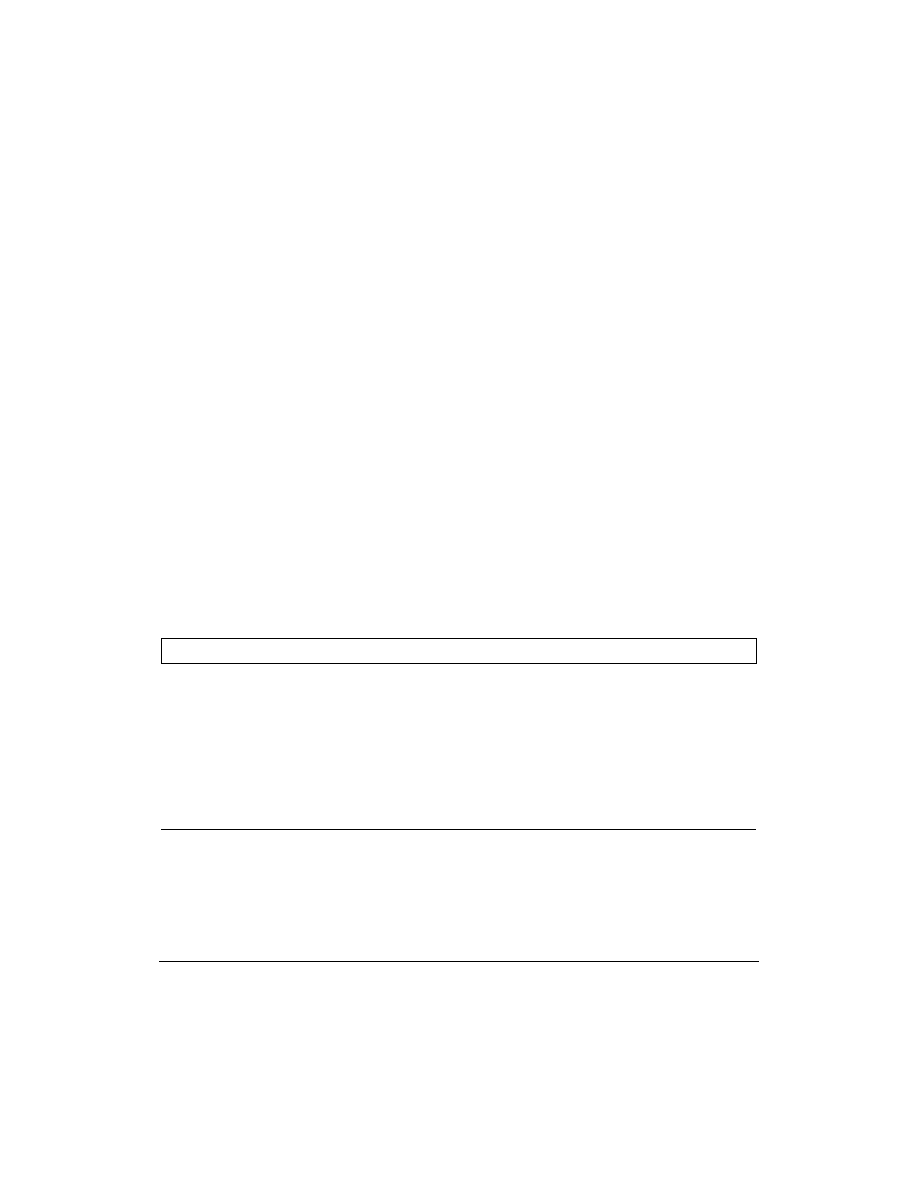
38
|
Rozdział 1. Podstawy powłoki bash
Taki sam efekt można osiągnąć tak:
$ echo 'Rok 1647 był to dziwny rok, w którym
> rozmaite znaki na niebie i ziemi zwiastowały
> jakoweś klęski i nadzwyczajne zdarzenia.'
Klawisze kontrolne
Klawisze kontrolne, czyli kombinacje klawisza CONTROL (albo CTRL) oraz drugiego klawisza,
to kolejny rodzaj znaków specjalnych. Zwykle po ich naciśnięciu na ekranie nie pojawiają się
żadne znaki, natomiast system operacyjny interpretuje niektóre z nich jako polecenia specjal-
ne. Jeden z takich klawiszy już znamy: RETURN jest tożsamy z klawiszem CTRL+M (można
samemu się o tym przekonać). Często używa się również klawiszy BACKSPACE lub DEL w celu
usunięcia błędów literowych popełnionych w wierszu poleceń.
Tak naprawdę działanie wielu klawiszy kontrolnych nie dotyczy w żaden sposób użytkow-
nika. Warto jednak je poznać na zapas, także na wypadek niezamierzonego naciśnięcia któ-
regoś z nich.
Chyba najbardziej kłopotliwym aspektem korzystania z klawiszy kontrolnych jest to, że ich
działanie może być odmienne w różnych systemach. Standardowe działanie takich klawiszy
przedstawiono w tabeli 1.7, zawierającej listę klawiszy kontrolnych obsługiwanych przez wszyst-
kie najważniejsze współczesne wersje Uniksa. Zwróćmy uwagę, że klawisze DEL i CTRL+?
mają takie samo działanie.
Dzięki poleceniu
stty
można sprawdzić aktualne ustawienia oraz zmienić je w razie potrzeby
(więcej informacji na ten temat znajduje się w rozdziale 8.). Jeżeli używana wersja Uniksa wy-
wodzi się z systemu BSD (na przykład jest to Unos albo OS X), można wpisać polecenie
stty all
i wyświetlić w ten sposób ustawienia klawiszy kontrolnych. Na ekranie pojawią się informacje
podobne do poniższych:
erase kill werase rprnt flush lnext susp intr quit stop eof
^? ^U ^W ^R ^O ^V ^Z/^Y ^C ^\ ^S/^Q ^D
Tabela 1.7. Klawisze kontrolne
Klawisz kontrolny
Nazwa stty
Opis funkcji
CTRL+C
intr
Zatrzymanie bieżącego polecenia.
CTRL+D
eof
Koniec danych wejściowych.
CTRL+\
quit
Zatrzymanie bieżącego polecenia, jeżeli CTRL+C nie działa.
CTRL+S
stop
Przerwanie wyświetlania danych wynikowych na ekranie.
CTRL+Q
Ponowne uruchomienie wyświetlania danych wynikowych na ekranie.
DEL albo CTRL+?
erase
Usunięcie ostatniego znaku.
CTRL+U
kill
Usuniecie całego wiersza poleceń.
CTRL+Z
susp
Zawieszenie bieżącego polecenia (więcej o tym w rozdziale 8.).
Zapis
^X
oznacza klawisz CTRL+X. Jeżeli używany system wywodzi się z System III albo Sys-
tem V (należą do nich AIX, HP/UX, SCO, Linux i Xenix), należy wpisać polecenie
stty -a
.
Komunikat wynikowy będzie zawierał następujące informacje:
intr = ^C; quit = ^|; erase = DEL; kill = ^u; eof = ^d; eol = ^';
swtch = ^`; susp = ^z; dsusp <undef>;
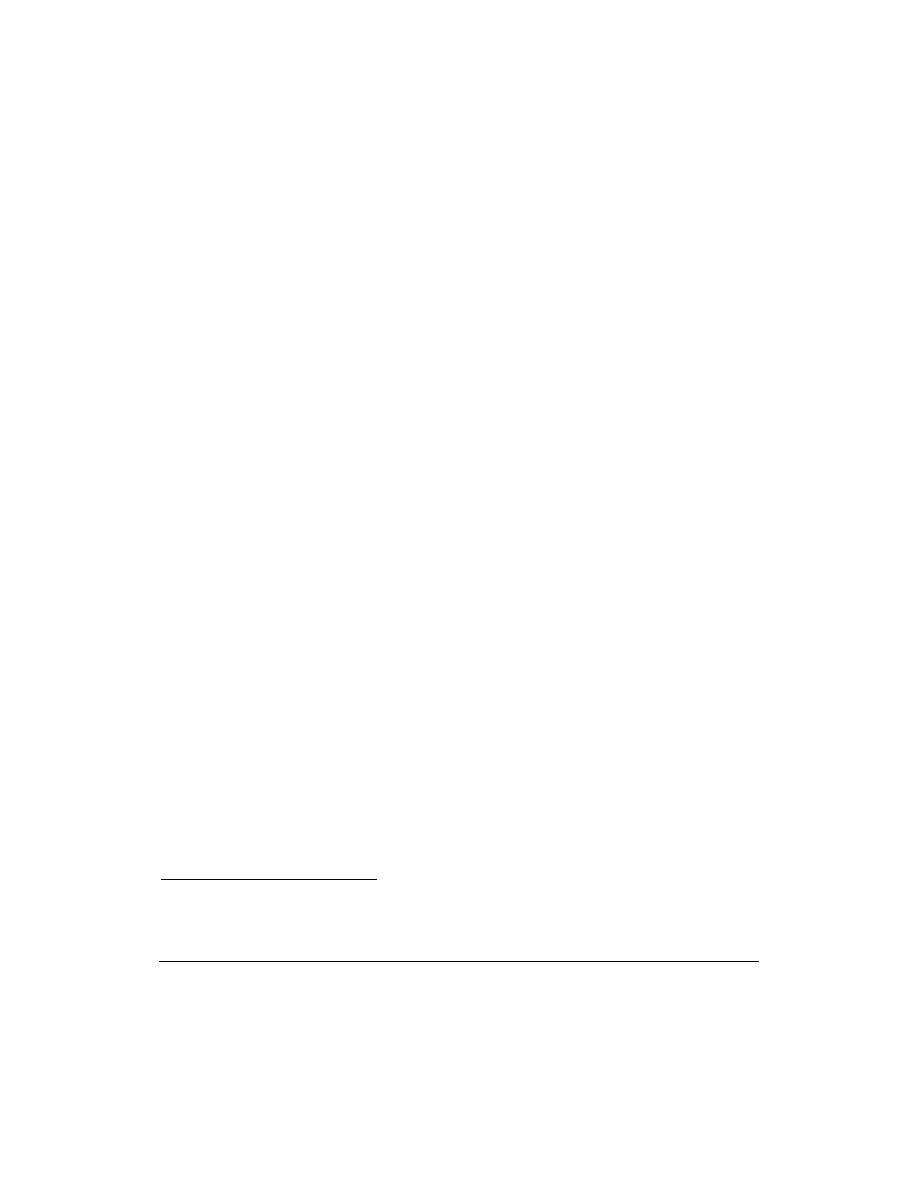
Znaki specjalne i używanie cudzysłowów
|
39
Najczęściej używanym klawiszem kontrolnym jest CTRL+C, czasami nazywany klawiszem prze-
rwania
. Zatrzymuje on (a przynajmniej próbuje zatrzymać) aktualnie wykonywane polecenie.
Klawisza tego używa się na przykład w sytuacji, gdy wpisane polecenie okazuje się działać
zbyt długo, w poleceniu wpisano złe argumenty, użytkownik zrezygnował z dalszego wyko-
nywania polecenia itp.
Czasami klawisz CTRL+C nie działa. W takim przypadku, jeżeli potrzeba zatrzymania pole-
cenia jest naprawdę paląca, należy nacisnąć CTRL+\. Nigdy jednak nie powinno się od razu
beztrosko stosować CTRL+\ — zawsze trzeba najpierw spróbować użyć CTRL+C! Szczegó-
łowe informacje, dlaczego należy tak postępować, znajdują się w rozdziale 8. Na razie wy-
starczy wspomnieć, że po naciśnięciu CTRL+C działające polecenie ma większe szanse po sobie
„posprzątać”, tak aby pliki i inne używane przez polecenie zasoby z powrotem przybrały od-
powiednie stany.
Przykład działania CTRL+D już przedstawiono. Gdy zostanie uruchomione polecenie przyjmu-
jące dane wejściowe pochodzące z klawiatury, naciśnięcie CTRL+D będzie stanowiło dla pro-
cesu informację, że nastąpił koniec danych wynikowych — tak samo, jakby proces odczytywał
dane z pliku i dotarł do jego końca. Klawisz ten często stosuje się na przykład w trakcie pra-
cy z programem narzędziowym mail: gdy wpisywana jest wiadomość, w celu jej zakończenia
naciska się CTRL+D. W ten sposób mail otrzymuje informację, że wiadomość jest już skoń-
czona i gotowa do wysłania. Większość programów narzędziowych, które pobierają dane ze
standardowego wejścia, interpretuje klawisz CTRL+D jako znak końca danych wejściowych,
choć wiele z nich rozpoznaje również polecenia takie jak
q
,
quit
,
exit
i im podobne.
Klawisze CTRL+S i CTRL+Q to tak zwane znaki sterowania przepływem. Stanowią one prze-
starzały sposób zatrzymywania i restartowania przepływu danych wyjściowych, generowanych
przez jedno urządzenie, do innego (na przykład z komputera do terminala), przydatny w cza-
sach, gdy takie operacje trwały dosyć długo. Obecnie, w czasach szybkich połączeń siecio-
wych, właściwie są bezużyteczne. Tak naprawdę CTRL+S i CTRL+Q sprawiają tylko kłopot.
Warto o nich wiedzieć jedynie to, że jeżeli generowanie danych wynikowych na ekranie na-
gle zatrzymało się, prawdopodobnie użytkownik przez przypadek nacisnął klawisz CTRL+S.
Należy wówczas nacisnąć CTRL+Q, aby ponownie uruchomić tę czynność. Trzeba jednak pa-
miętać, że wówczas zostaną uwzględnione wszystkie klawisze naciśnięte w międzyczasie.
Ostatnia grupa znaków kontrolnych to podstawowe narzędzia edycji w wierszu poleceń. Kla-
wisz DEL działa jak klawisz BACKSPACE (tak naprawdę w niektórych systemach usuwanie
odbywa się za pomocą klawisza BACKSPACE albo CTRL+H, a nie DEL), a CTRL+U usuwa
cały wiersz poleceń i pozwala użytkownikowi na wpisanie go na nowo. Również te klawisze
nie są już powszechnie używane
20
. Następny rozdział dotyczy trybów edycji powłoki bash,
które stanowią jeden z najbardziej przydatnych mechanizmów i mają znacznie bogatsze moż-
liwości niż ograniczone w swych funkcjach klawisze kontrolne, opisywane w tym punkcie.
20
Dlaczego nadal funkcjonują takie przestarzałe klawisze kontrolne? Nie mają one nic wspólnego z samą po-
włoką, są natomiast rozpoznawane przez sterownik tty — starą wewnętrzną część systemu operacyjnego, kon-
trolującą dane wejściowe i wyjściowe przesyłane do (z) terminala.
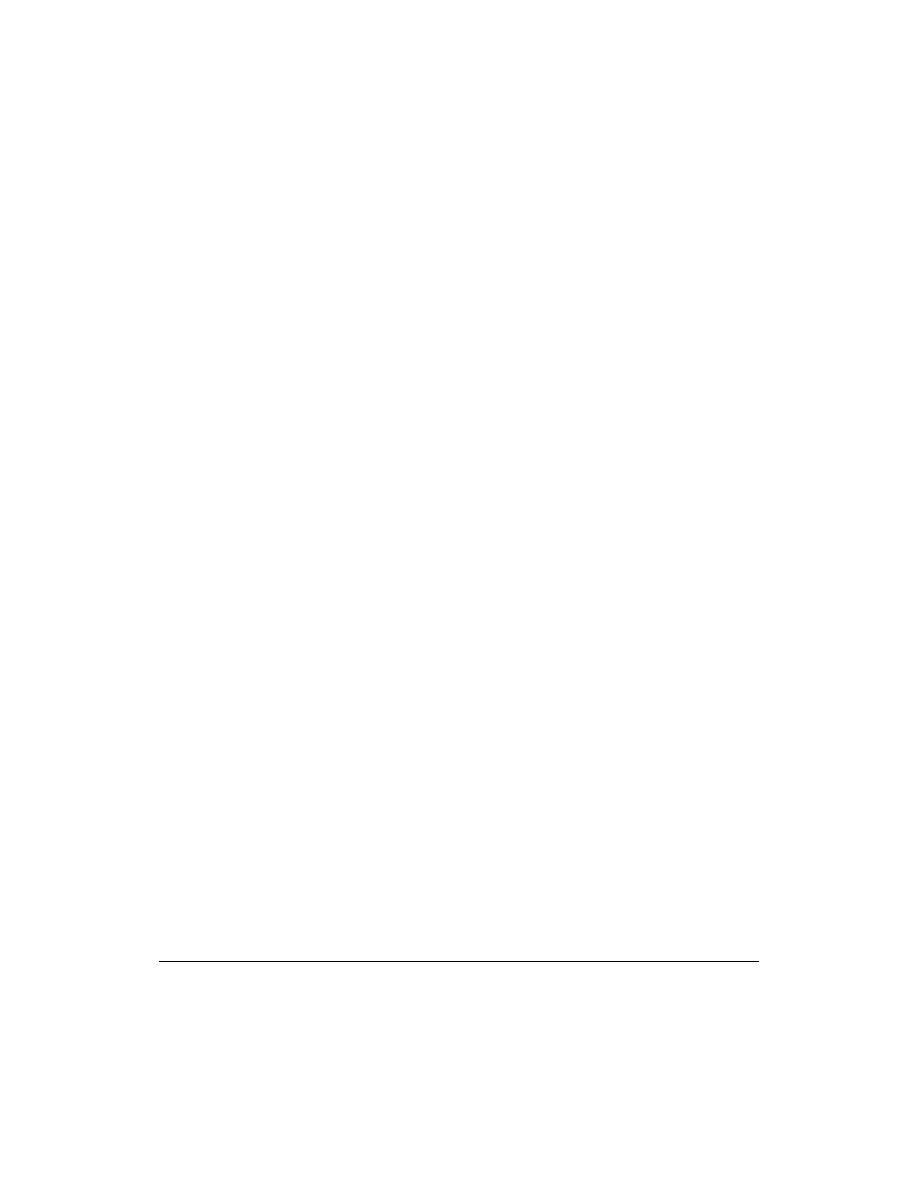
40
|
Rozdział 1. Podstawy powłoki bash
Pomoc
Rozwiązaniem charakterystycznym jedynie dla powłoki bash jest system pomocy online. Pole-
cenie
help
wyświetla informacje na temat poleceń dostępnych w powłoce bash. Jeżeli zostanie
wpisane samo polecenie
help
, zwrócona zostanie lista wbudowanych poleceń powłoki wraz
z dostępnymi dla nich opcjami.
Jeżeli polecenie
help
zostanie wywołane wraz z nazwą polecenia powłoki, wyświetlony zo-
stanie szczegółowy opis podanego polecenia:
$ help cd
cd: cd [-L | -P] [dir]
Change the current directory to DIR. The variable $HOME is the
default DIR. The variable $CDPATH defines the search path for
the directory contatining DIR. Alternative directory names in
CDPATH are separated by a colon (:). A null directory name is
the same as the current directory, i.e. `.'. If DIR begins with
a slash (/), then $CDPATH is not used. If the directory is not
found, and the shell option `cdable_vars' is set, then try the
word as a variable name. If that variable has a value, then cd
to the value of that variable. The -P option says to use the
physical directory structure instead of following symbolic links;
the -L option forces symbolic links to be followed.
Polecenie
help
można wywoływać jedynie z częścią nazwy polecenia — wówczas zostaną wy-
świetlone szczegółowe informacje na temat wszystkich poleceń pasujących do podanej części
nazwy. Na przykład wpisanie
help re
spowoduje wyświetlenie opisu poleceń
read
,
readonly
i
return
. Fragment nazwy może zawierać symbole wieloznaczne. W takiej sytuacji trzeba będzie
objąć część nazwy apostrofami, aby nie została rozwinięta do nazwy pliku. Efekt identyczny
jak w poprzednim przykładzie da polecenie
help 're*'
, natomiast
help 're??'
spowoduje
wyświetlenie opisu jedynie polecenia
read
.
Czasami polecenie
help
zwróci tyle informacji, że nie będą się one mieścić na jednym ekranie
i ekran zostanie przewinięty. Można wówczas użyć polecenia
more
, aby wymusić wyświetlanie
tylko jednego ekranu naraz — należy zatem posłużyć się poleceniem
help polecenie | more
.
Wyszukiwarka
Podobne podstrony:
bash Wprowadzenie bashwp
bash Wprowadzenie bashwp
bash Wprowadzenie bashwp
bash Wprowadzenie
bash Wprowadzenie
wprowadzenie[1]
Wykład 1 inżynierskie Wprowadzenie do zarządzania operacyjnego
PREZENTACJA 1 wprowadzenie
Wprowadzenie do medycyny rozwojowej 1
Zdrowie psychiczne wprowadzenie
PD W1 Wprowadzenie do PD(2010 10 02) 1 1
Wprowadzenie do psychologii
Terapia zajeciowa WPROWADZENIE
01 WPROWADZENIA
1 wprowadzenie 2010id 8729 ppt
więcej podobnych podstron